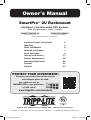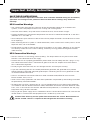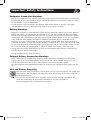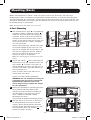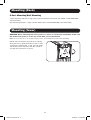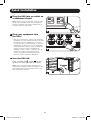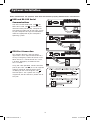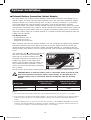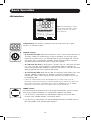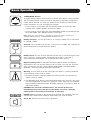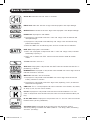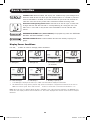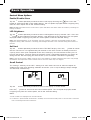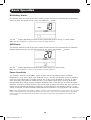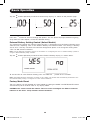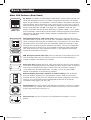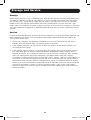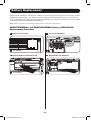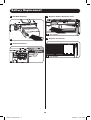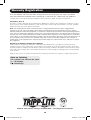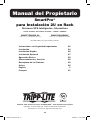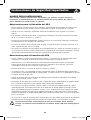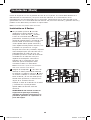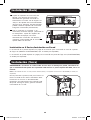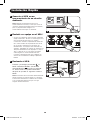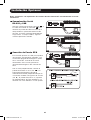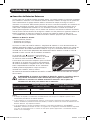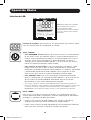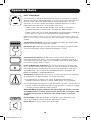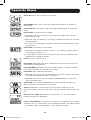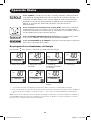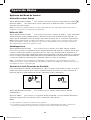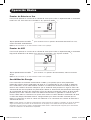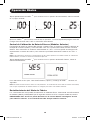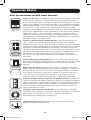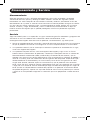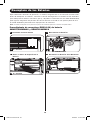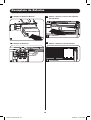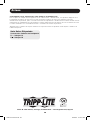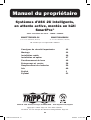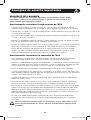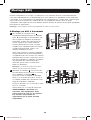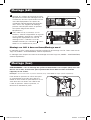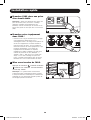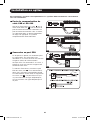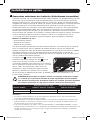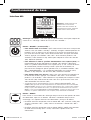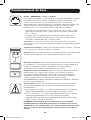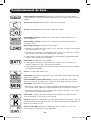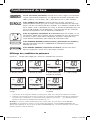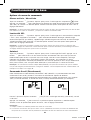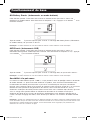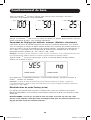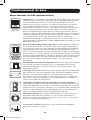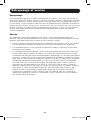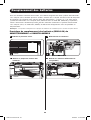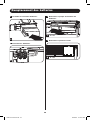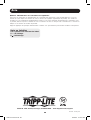Tripp Lite SmartPro 2U Rackmount UPS El manual del propietario
- Tipo
- El manual del propietario

1
Owner’s Manual
Important Safety Instructions 2
Mounting 4
Quick Installation 6
Optional Installation 7
Basic Operation 9
Storage and Service 17
Battery Replacement 18
Warranty Registration 20
Español 21
Français 41
SmartPro
®
2U Rackmount
Intelligent, Line-Interactive UPS Systems
120V Sine Wave Output • 750VA—1,000VA
SMART750RMXL2U
(AGSM8268, AG-02F6)
SMART1000RM2U
(AGSM8267, AG-8898)
Not suitable for mobile applications.
1111 W. 35th Street, Chicago, IL 60609 USA • www.tripplite.com/support
Copyright © 2018 Tripp Lite. All rights reserved. SmartPro
®
is a registered trademark of Tripp Lite.
PROTECT YOUR INVESTMENT!
Register your product for quicker service
and ultimate peace of mind.
You could also win an
ISOBAR6ULTRA surge protector—
a $100 value!
www.tripplite.com/warranty
18-05-214-933149.indb 1 6/4/2018 11:56:03 AM

2
Important Safety Instructions
SAVE THESE INSTRUCTIONS
This manual contains important instructions that should be followed during the installation,
operation and storage of this product. Failure to heed these warnings may affect the
warranty.
UPS Location Warnings
• Use caution when lifting the UPS. Because of the considerable weight of all rackmount UPS
systems, at least two people should assist in lifting and installing them.
• Install the UPS indoors, away from excess moisture or heat, dust or direct sunlight.
• For best performance, the ambient temperature near the UPS should be between 0° C and 40° C
(between 32° F and 104° F).
• Leave adequate space around all sides of the UPS for proper ventilation. Do not obstruct its vents
or fan openings.
• When mounting the UPS system in a tower orientation, make sure the LCD Screen panel is at the
top of the UPS, not at the bottom.
• Do not mount unit with its front or rear panel facing down (at any angle). Mounting in this manner
will seriously inhibit the unit’s internal cooling, eventually causing product damage not covered
under warranty.
UPS Connection Warnings
• The UPS contains its own energy source (battery). The output terminals may be live even when
the UPS is not connected to an AC supply.
• Connect the UPS to a properly grounded AC power outlet. Do not modify the UPS’s plug in a way
that would eliminate the UPS’s connection to ground. Do not use adapters that eliminate the
UPS’s connection to ground.
• Do not plug the UPS into itself; this will damage the UPS and void your warranty.
• If you are connecting the UPS to a motor-powered AC generator, the generator must provide
filtered, frequency-regulated computer-grade output. Connecting the UPS to a generator will void
its Ultimate Lifetime Insurance.
• Install in accordance with National Electrical Code standards ANSI/NFPA 70 and Canadian
Electrical Code, Part I, C22.1.
• Short circuit backup protection and overcurrent protection are provided by the building installation
for permanently connected models.
• To reduce the risk of fire, connect only to a circuit provided branch circuit overcurrent protection
in accordance with the National Electrical Code, ANSI/NFPA 70 and the Canadian Electrical Code,
Part I, C22.1. Be sure to use maximum 20A overcurrent protection, in accordance with the plug/
equipment rating, for the installation.
• The plug on the power supply cord is intended to serve as the disconnect device. Be sure that the
socket-outlet is installed near the equipment and is made easily accessible.
Caution! This UPS may receive power from more than one source. Disconnection of
the AC and DC sources is required to de-energize the unit before servicing.
18-05-214-933149.indb 2 6/4/2018 11:56:04 AM

3
Equipment Connection Warnings
• Use of this equipment in life support applications where failure of this equipment can reasonably
be expected to cause the failure of the life support equipment or to significantly affect its safety
or effectiveness is not recommended.
• Do not connect surge suppressors or extension cords to the output of the UPS. This might
damage the UPS and may affect the surge suppressor and UPS warranties.
Battery Warnings
• Batteries can present a risk of electrical shock and burn from high short-circuit current. Observe
proper precautions. Do not dispose of the batteries in a fire. Do not open the UPS or batteries.
Do not short or bridge the battery terminals with any object. Unplug and turn off the UPS before
performing battery replacement. Use tools with insulated handles. There are no user-serviceable
parts inside the UPS. Battery replacement should be performed only by authorized service
personnel using the same number and type of batteries (Sealed Lead-Acid). Tripp Lite offers a
complete line of UPS System Replacement Battery Cartridges (R.B.C.).Visit Tripp Lite on the Web
at www.tripplite.com/support/battery/index.cfm to locate the specific replacement battery for your
UPS. The RBC Type can also be found on the label affixed to the Battery Retention Plate.
• During hot-swap battery replacement, the UPS will not provide backup power in the event of a
blackout or other power interruptions.
• Do not operate the UPS without batteries.
External Battery Connection Warnings
• When adding external battery packs to select models with external battery pack connectors,
connect only Tripp Lite-recommended battery packs of the correct voltage and type. Do not
connect or disconnect battery packs when the UPS is operating on battery power.
Visit www.tripplite.com/support/battery/index.cfm to locate the supported battery type(s) for your
UPS.
UPS and Battery Recycling
Please recycle Tripp Lite products. The batteries used in Tripp Lite products are sealed lead
acid batteries. These batteries are highly recyclable. Please refer to your local codes for
disposal requirements.
Call Tripp Lite for recycling info at 773.869.1234. Or go to the Tripp Lite website for
up-to-date information on recycling the batteries or any Tripp Lite product:
http://www.tripplite.com/support/recycling-program/
Important Safety Instructions
18-05-214-933149.indb 3 6/4/2018 11:56:04 AM

4
A
AB
C
CB
1
2
3
4
D
D
Mounting (Rack)
Mount your equipment in either a 2-post or 4-post rack or rack enclosure. The user must
determine the fitness of hardware and procedures before mounting. If hardware and procedures
are not suitable for your application, contact the manufacturer of your rack or rack enclosure. The
procedures described in this manual are for common rack and rack enclosure types and may not
be appropriate for all applications.
Note: The illustrations may differ from your model.
4-Post Mounting
1
The included plastic pegs
A
will temporarily
support the empty rackmount shelves
B
while you install the permanent mounting
hardware. Insert a peg near the center of
the front and rear bracket of each shelf as
shown. (Each front bracket has 6 holes and
each rear bracket has 3 holes.) The pegs
will snap into place.
After installing the pegs, expand each shelf
to match the depth of your rack rails. The
pegs will fit through the square holes in the
rack rails to support the shelves. Refer to
the rack unit labels to confirm that the
shelves are level in all directions.
Note: The support ledge of each shelf must face
inward.
2
Secure the shelves
B
to the mounting rails
permanently using the included screws and
cup washers
C
as shown. Place the cup
washer between the screw and the rack so
that the screw enters the wider opening of
the cup washer first.
Place 4 screws total at the front and 4
screws total at the back.
Tighten all screws before proceeding.
WARNING: Do not attempt to install your
equipment until you have inserted and
tightened the required screws. The
plastic pegs will not support the weight
of your equipment.
3
Attach your equipment’s mounting brackets
to the forward mounting holes of the
cabinet using the hardware included with
your equipment. The mounting bracket
“ears” should face forward. (Some
equipment may have
pre-installed or integral mounting brackets.)
4
With the aid of an assistant (if necessary),
lift your equipment and slide it into the
shelves. Attach the equipment mounting
brackets to the forward mounting rails with
user-supplied screws and washers
D
.
Tighten all screws securely.
18-05-214-933149.indb 4 6/4/2018 11:56:06 AM

5
Mounting (Rack)
2-Post Mounting/Wall Mounting
2-post mounting requires a Tripp Lite 2-Post Rackmount Installation Kit (model: 2POSTRMKITWM,
sold separately).
Wall mounting requires a Tripp Lite Wall Mount Kit 9 (2POSTRMKITWM, sold separately).
Mounting (Tower)
WARNING: When mounting the UPS system in a tower or wall-mount orientation, make sure
the LCD Screen panel is at the top of the UPS, not at the bottom.
Note: To mount the UPS in an upright (tower) position, 2-9USTAND is required (sold separately).
Rotate the LCD Screen panel for easy viewing
while the UPS is tower mounted. Insert a small
screwdriver, or other tool, in the slots on either
side of the panel. Pop the panel out, rotate it
and pop the panel back in place.
18-05-214-933149.indb 5 6/4/2018 11:56:06 AM

6
2
3
A
1
Quick Installation
1
Plug the UPS into an outlet on
a dedicated circuit.
Note: After you plug the UPS into a live AC outlet,
the UPS (in “Standby” mode) will automatically
charge its batteries, but will not supply power to
its outlets until it is turned ON.
2
Plug your equipment into
the UPS.*
* Your UPS is designed to support only electronic
equipment. You will overload the UPS if the total
VA ratings for all the equipment you connect
exceeds the UPS’s Output Capacity. To find your
equipment’s VA ratings, look on its nameplates.
If the equipment is listed in amps, multiply the
number of amps by 120 to determine VA.
(Example: 1 amp × 120 = 120 VA) If you are
unsure if you have overloaded the UPS’s
outlets, see LOAD icon description in LCD
Interface section under Basic Operation.
3
Turn the UPS ON.
Press and hold the button
A
for one
second. The alarm will beep once briefly.
Note: UPS system will function properly upon
initial startup, however, maximum runtime for the
unit’s battery will only be accessible after it has
been charged for 24 hours.
18-05-214-933149.indb 6 6/4/2018 11:56:07 AM

7
USB
RS232
USB
RS232
USB
RS232
1A
1B
2A
4-5
2B
Optional Installation
These connections are optional. Your UPS will function properly without these connections.
1
USB and RS-232 Serial
Communications
Use the included USB cable (see
1A
) or
DB9 serial cable (see
1B
) to connect the
communication port on your computer to
the communication port of your UPS. Install
on your computer the Tripp Lite PowerAlert
Software appropriate to your computer’s
operating system.
2
EPO Port Connection
This optional feature is only for those
applications which require connection to a
facility’s Emergency Power Off (EPO) circuit.
When the UPS is connected to this circuit,
it enables emergency shutdown of the
UPS’s inverter.
Using the cable provided, connect the EPO
port of your UPS (see
2A
) to a user-supplied
normally closed or normally open switch
according to the circuit diagram (see
2B
).
The EPO port is not a phone line surge
suppressor; do not connect a phone line to
this port.
18-05-214-933149.indb 7 6/4/2018 11:56:08 AM

8
3
A
Optional Installation
3
External Battery Connection (Select Models)
Your UPS comes with a robust internal battery system. External batteries are needed only to
extend runtime. Use only Tripp Lite external battery packs with overcurrent protection. Adding
external batteries will increase recharge time, as well as runtime. Installation is by qualified
Service personnel only. See the battery pack owner’s manual for complete installation
instructions. Make sure cables are fully inserted into their connectors. Small sparks may result
during battery connection; this is normal. Do not connect or disconnect battery packs when the
UPS is running on battery power. Your UPS supports the following battery packs available from
Tripp Lite. Contact Tripp Lite Customer Support at 773.869.1234 for the appropriate Tripp Lite
battery pack to connect.
24V Battery Packs
• BP24V15RT2U (limit 1)
• BP24V28-2U (limit 1)
• BP24V70-3U (multi-pack)
When installing your UPS with external batteries, be sure to connect the ground strap between
the external battery packs to the metal enclosure of the UPS before connecting to the two-
conductor external battery pack cables. Follow installation directions in accordance with the
external battery pack owner’s manual using the ground strap included with the external battery
packs.
The illustration (see
3
) shows the location of
your UPS’s External Battery Connector
A
where you will insert the battery pack cable.
Complete installation instructions for your
battery pack appear in the battery pack
owner’s manual. Make sure that cables are
fully inserted into their connectors. Small
sparks may result during battery connection;
this is normal.
Do not connect or disconnect battery packs when the UPS is running on battery power.
CAUTION! When an external battery pack is connected, make sure the AC load
does not exceed the nameplate rating. Select models are derated when an
external battery pack is connected. See UPS nameplate label for derating
details.
Model Name
Wattage with Internal
Batteries Only
Wattage with External
Batteries Attached
SMART1000RM2U 800W N/A
SMART750RMXL2U 600W 450W
Notes:
1. The runtime will automatically recalculate once the External Battery Pack Tool process is complete.
2. If the setup will no longer include external batteries, the UPS can be configured to work without external
batteries via the LCD Screen. See External Battery Settings Control section under Basic Operation for
details.
3. If external battery packs are removed, the UPS must be reset to “NO EXTERNAL BATTERY” via the LCD
interface or the External Battery Configuration Program available on the Tripp Lite website. Failure to do
so may result in damage to the internal batteries due to over-charging.
18-05-214-933149.indb 8 6/4/2018 11:56:09 AM

9
Note: This LCD image is shown
with all icons illuminated. Under
normal conditions, only select
icons will be lit.
Basic Operation
LCD Interface
3-Digit Display: This display is generally used to show values for a given
“Display” or “Control” screen.
“ON/OFF” Button
• To turn the UPS ON: After you plug the UPS into a live AC outlet, the UPS (in
“Standby” mode) will automatically charge its batteries, but will not supply
power to its outlets until it is turned ON. With the UPS plugged into a live AC
wall outlet, press and hold the “ON/OFF” button for one second.* The UPS
will beep once to indicate ON status. Release the button.
• To cold-start the UPS: If utility power is absent, you can “cold-start” the UPS
(i.e., turn it on and supply power for a limited time from its batteries) by
pressing and holding the “ON/OFF” button for one second.* The UPS will beep
once to indicate ON status. Release the button.
• To turn the UPS OFF: With the UPS ON and receiving utility power, press and
hold the “ON/OFF” button for 2.5 seconds.* The UPS will beep once to
indicate OFF status. Then unplug the UPS from the wall outlet. The UPS will
be completely off.
* If the user unintentionally presses the ON/OFF button, the OFF function can be
temporarily canceled by continuing to hold the ON/OFF button until the UPS beeps and
then, without releasing it, momentarily press either the MODE button or the ENTER/
MUTE button. Once both buttons are released, the UPS will remain ON.
“MODE” Button
To enable viewing of power displays and control menu options, tap this button.
See “Display Power Conditions” & “Control Menu Options” for details.
• Can be used in conjunction with the ON/OFF button to cancel the “OFF”
function. See “ON/OFF Button” instructions above.
• Can be used in conjunction with the ENTER/MUTE button to restore the LCD
to Factory Mode. See “Control Menu Options.”
18-05-214-933149.indb 9 6/4/2018 11:56:10 AM

10
Basic Operation
“ENTER/MUTE” Button
To toggle settings options while viewing a control menu option, tap this button.
The UPS power failure alarm can also be temporarily silenced by tapping this
button. Once silenced, an alarm will automatically re-sound to indicate low
battery conditions and can no longer be silenced.*
• Can be used in conjunction with the ON/OFF button to cancel the “OFF”
function. See “ON/OFF Button” instructions above.
• Can be used in conjunction with the ENTER/MUTE button to restore the LCD
to Factory Mode. See “ON/OFF Button” instructions.
Note: Alarm-free silent operation is available by setting the alarm to disable (see
CONTROL MENU OPTIONS / ALARM ENABLE-DISABLE section).
Battery Capacity: This will be active in all “Display” modes, but is not shown
in “Control” modes.
AC Input: This indicates that the unit is running in Line Mode and supplying AC
power to equipment connected to the output.
Battery Input: This will flash to indicate that the UPS is not receiving AC input
and is running in inverter mode. The Battery Input icon is also used in
conjunction with the EVENTS icon to indicate On Battery events.
Replace Battery Icon: In the event that UPS batteries expire and require
replacement, this icon and the warning icon will flash. This icon will also flash
after a failed UPS self-test (see the BASIC OPERATION / CONTROL MENU
OPTIONS / SELF-TEST section for more information).
Warning: This will flash to let the user know that there is a warning condition
and immediate action must be taken:
1. For Replace Battery: Replace Battery and Warning icons flash during any
normal “Display” mode.
2. For Overload: Load, Warning and Load Percentage icons will flash, the alarm
will sound repeatedly and the LCD screen will switch from the user-selected
display mode to Load Percentage. Overload indication is available in both AC
and battery modes.
CAUTION! Any overload condition that is not correct by the user
immediately may cause the UPS to shut down and cease supplying
output power in the event of a blackout or brownout.
EVENTS Icon: Displayed in conjunction with the AVR icon and BATT icons to
indicate the number of On Battery or AVR events that have occurred.
Alarm Off: Indicates that the alarm is disabled.
18-05-214-933149.indb 10 6/4/2018 11:56:10 AM

11
Basic Operation
Alarm On: Indicates that the alarm is enabled.
INPUT Icon: Indicates that the 3-digit value displayed is the Input Voltage.
OUTPUT Icon: Indicates that the 3-digit value displayed is the Output Voltage.
LOAD Icon: Displayed in two modes:
1. Displayed in conjunction with the % icon and 3-digit value to indicate the
load percentage.
2. Displayed in conjunction with KWH/Day and 3-digit value to indicate daily
power consumption.
3. Both the LOAD icon and Warning icon will flash to indicate an overload.
BATT Icon: Displayed in two modes:
1. BATT icon (displayed in conjunction with % icon and 3-digit value) indicates
the Battery Capacity %.
2. BATT icon is shown with TEST icon to indicate self-test mode or control
mode.
% Icon: Indicates units of %.
TEST Icon: Displayed in conjunction with BATT icon to indicate that the UPS is
performing a self-test.
RUNTIME Icon: Displayed in conjunction with the MIN icon and 3-digit value to
indicate Runtime in minutes.
MIN Icon: Indicates units of minutes.
1. Displayed in conjunction with RUNTIME icon and 3-digit value to indicate
battery runtime in minutes.
2. Displayed in conjunction with the 3-digit value (reporting “LCD”) to indicate
the minimum brightness.
VWA Icon: This is a multipurpose icon which indicates units of Volts, VA, Watts,
or Amps (V, VA, W, or A will be shown).
K Icon: Displayed in conjunction with the W to indicate Kilowatts. It is also
used in conjunction with the WH and /DAY icons to indicate Kilowatt Hours per
Day.
H and /DAY Icons: Displayed in conjunction with “K” and “W” icons to indicate
Kilowatt Hours per day (KWH/DAY).
Sensitivity Icon: Displayed to set the AC input line sensitivity setting.
Sensitivity settings available are 100% (Normal = no delay), 50% (half delay),
and 25% (full delay).
18-05-214-933149.indb 11 6/4/2018 11:56:10 AM

12
SCROLL Icon: When enabled, the display will automatically cycle through each
DISPLAY mode of the LCD once per two-second interval. If a button is pressed
while Scroll Mode is enabled, the scroll function will pause for 10 seconds to
allow the user to manually make menu selections before resuming scroll.
Automatic Voltage Regulation Icon: Indicates that the AC input is either low
or high and that the AVR function is actively boosting or cutting the line. The
AVR icon is also used in conjunction with the EVENTS icon to indicate AVR
events.
EXTERNAL BATTERY Icon (Select Models): Displayed only when the EXTERNAL
BATTERY SETTING CONTROL is active.
BATTERY CAPACITY Icon: Used to better describe the battery capacity bar
graph.
Basic Operation
Display Power Conditions
Use the button to advance through power conditions.
1. Voltage In 2. Voltage Out 3. Estimated Runtime
(in minutes)
4. Load %
5. Load Wattage* 6. KWH/Day** 7. Battery Capacity %
* Load Wattage is displayed in watts up to “999” and then will be displayed in Kilowatts.
** The Kilowatt Hour usage per day reports daily power consumption of equipment connected to the UPS in
KWH in a 24-hour cycle. Press and hold the
button for 4 seconds to reset the accumulator to “0.”
Note: When the UPS is in Battery Mode (power is supplied to the output from the batteries), the BATTERY icon
will be lit in the display instead of the AC INPUT icon. The values displayed are random values used for example
reference.
18-05-214-933149.indb 12 6/4/2018 11:56:11 AM

13
Basic Operation
Control Menu Options
Enable/Disable Alarm
Tap the button repeatedly to advance to the LCD display featuring the icon. Press the
button to select ON or OFF alarm mode settings. The last option displayed before navigating away
from this menu option will be the selected setting.
Note: Disabling the alarm via this control menu option will silence the alarm under all conditions, including low
battery conditions.
LCD Brightness
Tap the button repeatedly to advance to the LCD Brightness display marked “LCD.” Press the
button to select Medium Backlight (default), High Backlight or Dim Backlight. The last option
displayed before navigating away from this menu option will be the selected setting.
Note: The default brightness is set at medium. Any time a button is pressed, the LCD will engage the high
brightness setting. After 2 minutes of inactivity, the backlight will revert to the selected setting until a button is
pressed.
Self-test
Tap the button repeatedly to advance to the TEST BATT display. Press the button to initiate
the test. The test will last approximately 10 seconds as the UPS switches to battery to test the
capacity with a load. Upon completion of the test, the display will indicate PAS or BAD (pass or
bad) for 20 seconds, and then return to the home screen. Connected equipment can remain on
during the test. Do not unplug your UPS to test it; this will remove safe electrical grounding.
Note: If the self-test result is BAD, it may be due to the batteries not being charged for 24 hours. Fully charge
the batteries and repeat the self-test. Please refer to the note under Step 3 on Page 6.
Scroll Control
This setting is normally set to “OFF.” Setting it to “ON” allows the user to select the option to
automatically scroll each operating condition of the UPS (such as Input Voltage, Output Voltage
and Runtime) automatically.
Tap the button repeatedly to advance to the Scroll display as shown above.
Press the button to advance to the next available option. The last option displayed, before
navigating away from this menu option, will be the selected setting.
Notes:
1. Each condition is displayed in 2-second intervals.
2. If a button is pressed while Scroll Mode is enabled, the scroll function will pause for 10 seconds to allow the
user to manually make menu selections.
18-05-214-933149.indb 13 6/4/2018 11:56:11 AM

14
ON Battery Events
This feature allows the user to view the number of times the UPS has experienced an ON Battery
Event. To reset the counter to “0,” press and hold the button.
Basic Operation
Tap the button repeatedly to advance to the ON Battery Events display, as shown above.
Note: The value displayed is a random value used for example reference.
AVR Events
This feature allows the user to view the number of times the UPS has experienced an Automatic
Voltage Regulation Event. To reset the counter to “0,” press and hold the button.
Tap the button repeatedly to advance to the AVR display, as shown above.
Note: The value displayed is a random value used for example reference.
Power Sensitivity
This setting is normally set to 100%, which enables the UPS to protect against waveform
distortions in its AC input. When such distortion occurs, the UPS will normally switch to providing
pure sine wave power from its battery reserves for as long as the distortion is present. In some
areas with poor utility power or where the UPS’s input power comes from a backup generator,
frequent brownouts and/or chronic waveform distortion could cause the UPS to switch to battery
too often, draining its battery reserves. You may be able to reduce how often your UPS switches to
battery due to waveform distortion or brownouts by experimenting with different settings. As the
setting is reduced, the UPS becomes more tolerant of variations in its input power’s AC waveform.
Note: When experimenting with different settings, operate connected equipment in a safe test mode so that the
effect on the equipment of any waveform distortions in the UPS’s output can be evaluated without disrupting
critical operations. The experiment should last long enough to assure that all expected line conditions are
encountered.
18-05-214-933149.indb 14 6/4/2018 11:56:11 AM

15
YES
Basic Operation
Tap the button repeatedly to advance to Sensitivity display, as shown on the previous page.
Press the button to advance through the options. The last option displayed, before navigating
away from this menu option, will be the selected setting.
External Battery Setting Control (Select Models)
This control menu option only appears when the UPS is configured using the External Battery Utility
software and is reporting “YES” in the External Battery LCD Control Screen. This setting is normally
set to “YES.” The only available LCD interface configuration option is to change the setting from
“YES” to “NO” external batteries.
Note: See the Optional Installation section for information on configuring the UPS for external battery operation
using the External Battery Utility software.
Tap the button repeatedly to advance to the External Battery display, as shown above.
To set the UPS to “NO” External Battery, press and hold the button for 3.5 seconds.
Note: The Battery Runtime calculation is based on this setting. The runtime will automatically recalculate once
the external battery setting is configured for “NO” external batteries.
Factory Mode Reset
The LCD settings can be restored to Factory Mode by holding the MODE and ENTER/MUTE buttons
simultaneously for 5 seconds while in any display mode.
CAUTION: This action cannot be undone. The user must reconfigure the UPS for external
batteries if the UPS’s setup includes external batteries.
18-05-214-933149.indb 15 6/4/2018 11:56:11 AM

16
15A 120V
NEMA 5-15R
Basic Operation
Other UPS Features (Rear Panel)
AC Outlets: All models include NEMA 5-15R outlets. These outlets provide your
connected equipment with AC line power during normal operation and battery
power during blackouts and brownouts. The UPS protects equipment connected
to these outlets against damaging surges and line noise. If you have a serial or
USB connection to your UPS, you can remotely reboot connected equipment by
turning the outlets OFF and ON using Tripp Lite’s PowerAlert Software. The
outlets are divided into one or more load banks (labelled “LOAD 1,” etc.) which
may be remotely switched OFF and ON without interrupting power to equipment
connected to the other outlets. Outlets labelled “UNSWITCHED” may not be
remotely switched off.
Communications Ports (USB or RS-232): These ports connect your UPS to
any workstation or server. Use with Tripp Lite’s PowerAlert Software and included
cables to enable your computer to automatically save open files and shut down
equipment during a blackout. Also use PowerAlert Software to monitor a wide
variety of AC line power and UPS operating conditions. Consult your PowerAlert
Software manual or contact Tripp Lite Customer Support for more information.
See “USB and RS-232 Serial Communications” in the “Optional Installation”
section for installation instructions.
EPO (Emergency Power Off) Port: Your UPS features a EPO port that may be
used to connect the UPS to a contact closure switch to enable emergency
inverter shutdown. See Optional Installation.
Accessory Slot: Remove the small cover panel from this slot to install optional
accessories to remotely monitor and control your UPS. Refer to your accessory’s
manual for installation instructions. Contact Tripp Lite Customer Support at
(773) 869-1234 for more information, including a list of available SNMP,
network management and connectivity products.
External Battery Connector (optional on select models): Use to connect
Tripp Lite external battery packs for additional runtime. Refer to instructions
available with the battery pack for complete connection information and safety
warnings. Visit www.tripplite.com/support/battery/index.cfm to locate the
supported battery type(s) for your UPS.
Input Breaker: Your UPS features one breaker that protects your UPS. If one or
more breakers trip, remove some of the load on the circuit(s), then reset them
by pressing the breaker switch(es) in.
Ground Screw: Use this to connect any equipment that requires a chassis
ground.
18-05-214-933149.indb 16 6/4/2018 11:56:12 AM

17
Storage and Service
Storage
Before storing your UPS, turn it completely OFF: with the UPS ON and receiving utility power, press
and hold the “ON/OFF” button for two seconds (an alarm will beep once briefly after the interval
has passed); then, unplug the UPS from the wall outlet. If you store your UPS for an extended
period of time, recharge the UPS batteries once every three months: plug the UPS into a wall
outlet; allow it to charge for 12 hours; and then unplug it and place it back in storage. If you leave
your UPS batteries discharged for an extended period of time, they will suffer a permanent loss of
capacity.
Service
A variety of Extended Warranty and On-Site Service Programs are also available from Tripp Lite. For
more information on service, visit www.tripplite.com/support. Before returning your product for
service, follow these steps:
1. Review the installation and operation procedures in this manual to insure that the service
problem does not originate from a misreading of the instructions.
2. If the problem continues, do not contact or return the product to the dealer. Instead, visit
www.tripplite.com/support.
3. If the problem requires service, visit www.tripplite.com/support and click the Product Returns
link. From here you can request a Returned Material Authorization (RMA) number, which is
required for service. This simple online form will ask for your unit’s model and serial numbers,
along with other general purchaser information. The RMA number, along with shipping
instructions, will be e-mailed to you. Any damages (direct, indirect, special or consequential) to
the product incurred during shipment to Tripp Lite or an authorized Tripp Lite service center is
not covered under warranty. Products shipped to Tripp Lite or an authorized Tripp Lite service
center must have transportation charges prepaid. Mark the RMA number on the outside of the
package. If the product is within its warranty period, enclose a copy of your sales receipt.
Return the product for service using an insured carrier to the address given to you when you
request the RMA.
18-05-214-933149.indb 17 6/4/2018 11:56:12 AM

18
1
3
2
4 x screws
4 x screws
4
Battery Replacement
Under normal conditions, the original batteries in your UPS will last many years. See Safety section
before replacing batteries. The batteries are designed for hot-swap replacement (i.e., leaving the
UPS in ON mode), but some qualified service personnel may wish to put the UPS in the OFF mode
and disconnect equipment before proceeding.
Note: Refer to the label on the battery retention plate for the R.B.C. part number.
SMART750RMXL2U and SMART1000RM2U Battery (RBC24VLCD)
Replacement Procedure
2
Remove Battery Retention Plate
3
Disconnect Batteries
4
Remove/Recycle Batteries
1
Remove Front Panel
18-05-214-933149.indb 18 6/4/2018 11:56:14 AM

19
7
8
4 x screws
4 x screws
5
6
Battery Replacement
5
Add New Batteries
6
Connect Batteries
7
Replace Battery Retention Plate
8
Replace Front Panel
18-05-214-933149.indb 19 6/4/2018 11:56:15 AM

20
FCC Notice, Class A
This device complies with part 15 of the FCC Rules. Operation is subject to the following two conditions: (1) This
device may not cause harmful interference; and (2) this device must accept any interference received, including
interference that may cause undesired operation.
Note: This equipment has been tested and found to comply with the limits for a Class A digital device,
pursuant to part 15 of the FCC Rules. These limits are designed to provide reasonable protection against
harmful interference when the equipment is operated in a commercial environment. This equipment generates,
uses, and can radiate radio frequency energy, and, if not installed and used in accordance with the instruction
manual, may cause harmful interference to radio communications. Operation of this equipment in a residential
area is likely to cause harmful interference in which case the user will be required to correct the interference at
his own expense. The user must use shielded cables and connectors with this equipment. Any changes or
modifications to this equipment not expressly approved by Tripp Lite could void the user’s authority to operate
this equipment.
Regulatory Compliance Identification Numbers
For the purpose of regulatory compliance certifications and identification, your Tripp Lite product has been
assigned a unique series number. The series number can be found on the product nameplate label, along with
all required approval markings and information. When requesting compliance information for this product, always
refer to the series number. The series number should not be confused with the marking name or model number
of the product.
Tripp Lite has a policy of continuous improvement. Product specifications are subject to change without notice.
Note on Labeling
Two symbols are used on the label.
V~ : AC Voltage
V : DC Voltage
Warranty Registration
Visit www.tripplite.com/warranty today to register the warranty for your new Tripp Lite product.
You’ll be automatically entered into a drawing for a chance to win a FREE Tripp Lite product!*
* No purchase necessary. Void where prohibited. Some restrictions apply. See Web site for details.
1111 W. 35th Street, Chicago, IL 60609 USA • www.tripplite.com/support
18-05-214-933149.indb 20 6/4/2018 11:56:15 AM

21
Manual del Propietario
Instrucciones de Seguridad Importantes 22
Instalación 24
Instalación Rápida 26
Instalación Opcional 27
Operación Básica 29
Almacenamiento y Servicio 38
Reemplazo de las Baterías 39
Avisos 40
English 1
Français 41
SmartPro
®
para Instalación 2U en Rack
Sistemas UPS Inteligentes, Interactivos
Salida de Onda Sinusoidad de 120V • 750VA—1,000VA
SMART750RMXL2U
(número de serie AGSM8268, AG-02F6)
SMART1000RM2U
(número de serie AGSM8267, AG-8898)
No adecuado para aplicaciones móviles.
1111 W. 35th Street, Chicago, IL 60609 USA • www.tripplite.com/support
Copyright © 2018 Tripp Lite. Todos los derechos reservados.
SmartPro
®
es una marca registrada de Tripp Lite.
18-05-214-933149.indb 21 6/4/2018 11:56:16 AM

22
Instrucciones de Seguridad Importantes
GUARDE ESTAS INSTRUCCIONES
Este manual contiene instrucciones importantes que deberán seguirse durante la
instalación, el funcionamiento y el almacenamiento de este producto. No adehrirse a
estas advertencias puede anular su garantía.
Advertencias para la Ubicación del UPS
• Tenga cuidado cuando levante el UPS. Debido al peso considerable de todos los sistema UPS
para instalación en rack, deben ayudar al menos dos personal al levantarlos e instalarlos.
• Instale el UPS en interiores, alejado del exceso de humedad o calor, el polvo o la luz solar
directa.
• Para obtener un mejor rendimiento, la temperatura ambiente cerca del UPS debe oscilar entre
los 0° C y los 40° C (entre 32° F y 104° F).
• Deje espacio suficiente alrededor del sistema UPS para una ventilación adecuada. No obstruya
las ventilaciones o las aberturas del ventilador.
• Al instalar el sistema de UPS en posición de torre, asegúrese de que la pantalla LCD esté en la
parte superior del UPS, no en la inferior.
• No instale la unidad con el panel frontal o trasero orientado hacia abajo (en cualquier ángulo). Si
la instala de esta manera inhibirá gravemente la capacidad de enfriamiento interno de la unidad,
lo que eventualmente provocará daños en el producto no cubiertos por la garantía.
Advertencias para la Conexión del UPS
• El UPS contiene su propia fuente de energía (batería). Las terminales de salida pueden tener
corriente aún cuando el sistema de UPS no esté conectado a una fuente de CA.
• Conecte el UPS a un tomacorriente CA adecuadamente conectado a tierra. No modifique
el enchufe del UPS de alguna forma que elimine la conexión a tierra del UPS. No utilice
adaptadores que eliminen la conexión a tierra del UPS.
• No enchufe el UPS a sí mismo, lo dañará y anulará la garantía.
• Si conecta el UPS a un generador de CA accionado por motor, el generador debe proporcionar
salida filtrada y regulada de grado de computadora. Si conecta el UPS a un generador se anulará
el Seguro máximo de por vida.
• Instale de acuerdo con los estándares del Código Eléctrico Nacional ANSI/NFPA 70 y Código
Eléctrico Canadiense, Parte I, C22.1.
• Protección de respaldo contra corto circuito y protección contra sobrecorriente es proporcionada
por la instalación del edificio para modelos conectados permanentemente.
• Para reducir el riesgo de incendio, conecte solo a un circuito provisto don protección contra
sobrecorriente del circuito de bifurcación de acuerdo con el Código Eléctrico Nacional, ANSI/
NFPA 70 y Código Eléctrico Canadiense, Parte I, C22.1. Asegúrese de utilizar protección contra
sobrecorriente de 20A máximo para el modelo AGSM7012 y protección contra sobrecorriente
máxima de 30A para el modelo AGSM7010, con la especificaciones para la clavija y los equipos,
para la instalación.
• La clavija en el cable de alimentación está diseñada para servir como dispositivo de desconexión.
Asegúrese que el tomacorriente esté instalado cerca del equipo y sea fácilmente accesible.
¡Precaución! Este UPS recibe energía de más de una fuente. Antes de darle
servicio, se requiere la desconexión de las fuentes de CA y CD para desenergizar la
unidad.
18-05-214-933149.indb 22 6/4/2018 11:56:16 AM

23
Advertencias sobre la conexión de equipos
• No se recomienda usar este equipo en aplicaciones de mantenimiento artificial de vida, donde se
puede esperar razonablemente que su falla cause la falla del equipo de mantenimiento de vida o
que afecte de manera importante su seguridad o eficiencia.
• No conecte supresores de sobretensiones o cables de extensión al tomacorriente del UPS. Esto
puede dañar el UPS y puede afectar las garantías del supresor de sobretensiones y del UPS.
Advertencias sobre las baterías
• Las baterías pueden presentar el riesgo de descargas eléctricas y de causar quemaduras por
cortocircuitos de alta tensión. Tome las precauciones necesarias. No deseche las baterías en
el fuego. No abra el UPS ni las baterías. No haga cortocircuito ni puente en los terminales de
la batería con ningún objeto. Antes de cambiar la batería, desenchufe y apague el UPS. Utilice
herramientas con mangos aislados. Dentro del UPS no hay partes que el usuario pueda reparar.
El reemplazo de baterías debe hacerlo sólo el personal de servicio autorizado utilizando el
mismo número y tipo de baterías (ácido-plomo selladas). Tripp Lite ofrece una línea completa de
Cartuchos de baterías de reemplazo (R.B.C.) para sistemas UPS. Visite Tripp Lite en la Web en
www.tripplite.com/support/battery/index.cfm para buscar la batería de reemplazo específica para
su UPS. El tipo RBC también puede encontrarse en la etiqueta fina en la placa de sujeción de la
batería.
• Cuando reemplaza la batería mientras el UPS está encendido, éste no podrá proporcionar
respaldo de energía en el caso de un apagón u otras interrupciones eléctricas.
• No utilice el UPS sin baterías.
Advertencias para la Conexión de la Batería Externa
• Cuando agregue módulos de baterías externos en modelos selectos con conectores para
módulos de baterías externos, conecte únicamente módulos de baterías recomendados por
Tripp Lite del tipo y tensión correctos. No conecte o desconecte módulos de baterías cuando el
UPS está funcionando con energía de la batería. Visite www.tripplite.com/support/battery/index.
cfm para localizar los tipos de baterías admitidos por su UPS.
Reciclaje de UPS y Baterías
Por favor recicle los productos de Tripp Lite. Las baterías usadas en los productos de
Tripp Lite son baterías selladas de Plomo-Ácido. Estas baterías son altamente reciclables.
Refiérase por favor a sus códigos locales para requerimientos de desecho.
Puede llamar a Tripp Lite para reciclar, información al 1-773-869-1234. Puede acudir al
sitio Web de Tripp Lite en busca de información actualizada sobre el reciclaje de baterías o
cualquier producto de Tripp Lite. Siga por favor este enlace:
http://www.tripplite.com/support/recycling-program/
Instrucciones de Seguridad Importantes
18-05-214-933149.indb 23 6/4/2018 11:56:16 AM

24
A
AB
C
CB
1
2
Instalación (Rack)
Instale el equipo en un rack o gabinete de rack de 2 ó 4 postes. El usuario debe determinar la
idoneidad de las herramientas y los pasos antes de montarlo. Si las herramientas o los
procedimientos no son adecuados para la aplicación, comuníquese con el fabricante del rack o
gabinete de rack. Las instrucciones de este manual son para racks comunes y gabinetes de rack y
pueden no ser adecuadas para todas las aplicaciones.
Nota: Las ilustraciones pueden diferir del modelo.
Instalación en 4 Postes
1
Los pasadores plásticos
A
incluidos
soportarán en forma temporal a los
entrepaños vacíos del rack
B
mientras
instala los accesorios de instalación
permanente. Inserte un pasador cerca del
centro del soporte frontal y trasero de cada
estante como se muestra en la imagen.
(Cada soporte frontal posee 6 orificios y
cada soporte trasero posee 3 orificios). Los
pasadores se ajustarán en su lugar.
Después de instalar los pasadores, expanda
cada entrepaño para que coincidan con la
profundidad de los rieles del rack. Los
pasadores pasarán a través de los orificios
cuadrados en los rieles del rack para
soportar los entrepaños. Consulte las
etiquetas de la unidad del rack para
confirmar que los entrepaños estén
nivelados en todas las direcciones.
Nota: El borde del soporte de cada entrepaño
debe estar orientado hacia adentro.
2
Asegure los entrepaños
B
a los rieles de
montaje en forma permanente mediante
los tornillos y arandelas cóncavas
C
como
se muestra. Coloque la arandela cóncava
entre el tornillo y el rack de modo que el
tornillo entre primero en la abertura más
amplia de la arandela cóncava.
Coloque un total de 4 tornillos en el frente
y 4 tornillos en la parte posterior.
Apriete todos los tornillos antes de
continuar.
ADVERTENCIA: No intente instalar el
equipo hasta que haya insertado y
ajustado los tornillos necesarios. Los
pasadores plásticos no soportarán el
peso del equipo.
18-05-214-933149.indb 24 6/4/2018 11:56:16 AM

25
3
4
D
D
Instalación (Rack)
3
Sujete los soportes de instalación del
equipo a los orificios de instalación
delanteros del gabinete utilizando las
herramientas incluidas con el equipo. Las
“orejas” del soporte de instalación deben
apuntar hacia adelante. (Algunos equipos
pueden contener soportes de instalación
integrales o montados previamente).
4
Con la ayuda de un asistente (si es
necesario), levante el equipo y deslícelo en
los entrepaños. Sujete los soportes de
instalación del equipo a los rieles
delanteros de instalación con tornillos y
arandelas suministrados por el usuario
D
.
Apriete todos los tornillos.
Instalación (Torre)
ADVERTENCIA: al instalar el sistema UPS en una torre o montaje en pared, cerciórese de
que la orientación del panel de la pantalla LCD esté en la parte superior del UPS, no en la
inferior.
Nota: Para instalar el UPS en una posición vertical (torre), se requiere el accesorio 2-9USTAND (se vende por
separado).
Gire el panel de la pantalla LCD para facilitar su
lectura cuando el UPS está instalado en torre.
Inserte en las ranuras un desatornillador
pequeño u otra herramienta en cualquier lado
del panel. Extraiga el panel, gírelo e insértelo
nuevamente en su sitio.
Instalación en 2 Postes/Instalación en Pared
La instalación en 2 postes requiere un juego de instalación para instalación en rack de 2 postes
de Tripp Lite (Modelo: 2POSTRMKITWM, que se vende por sepadado).
La instalación en pared requiere un juego para instalación en pared de Tripp Lite (2POSTRMKITWM;
se vende por separado).
18-05-214-933149.indb 25 6/4/2018 11:56:18 AM

26
3
A
2
1
Instalación Rápida
1
Conecte el UPS en un
tomacorriente de un circuito
dedicado.
Nota: Después de enchufar el UPS en un
tomacorriente de CA activo, el UPS (en modo de
“espera”) cargará automática-mente sus baterías,
pero no proporcionará energía a sus
tomacorrtientes hasta que se encienda.
2
Enchufe su equipo en el UPS.*
* Su UPS está diseñado para soportar solamente
equipo electrónico. El UPS se sobrecargará si el
valor nominal VA para todos los equipos
conecta-dos excede la capacidad de salida del
UPS. Para localizar las especificaciones de VA
de su equipo, búsquelas en las placas de
identificación. Si el equipo está numerado en
amperes, multiplique el número de amperes por
120 para determinar el VA. (Ejemplo: 1 amp ×
120 = 120 VA) Si no está seguro de haber
sobrecargado los tomacorrientes del UPS,
consulte la descripción del icono LOAD en la
sección de la Interfaz de LCD bajo Operación
Básica.
3
Encienda el UPS.
Presione y mantenga presionado el
botón “ON/OFF/STANDBY” (Encendido/
Apagado/Reserva)
A
durante un segundo.
La alarma emitirá un pitido brevemente
después de pasado un segundo. Suelte el
botón.
Nota: El sistema UPS funcionará adecuadamente
desde la puesta en marcha inicial, no obstante,
la autonomía máxima de la batería de la unidad
solo se alcanzará después de que se haya
cargado durante 24 horas.
18-05-214-933149.indb 26 6/4/2018 11:56:19 AM

27
USB
RS232
USB
RS232
USB
RS232
4-5
2B
1A
1B
2A
Instalación Opcional
Estas conexiones son opcionales. El sistema de UPS funcionará correctamente sin estas
conexiones.
1
Comunicación Serial
RS-232 y USB
Utilice el cable USB incluido (consulte
1A
) o
el cable serial DB9 1b (consulte
1B
) para
conectar el puerto de comunicación de la
computadora al puerto de comunicación
del UPS. Instale el software PowerAlert de
Tripp Lite en su compu-tadora, según el
sistema operativo instalado.
2
Conexión de Puerto EPO
Esta función opcional es sólo para aquellas
aplicaciones que requieren conexión a un
circuito de Apagado de Emergencia (EPO)
de la instalación. Cuando el UPS está
conectado a este circuito, permite el
apagado de emergencia del inversor del
UPS.
Con el cable proporcionado, conecte el
puerto de EPO de su UPS (vea
2A
) a un
interruptor normalmente cerrado o
normalmente abierto proporcionado por el
usuario de acuerdo al diagrama de circuito
(ver
2B
). El puerto EPO no es un supresor
de sobretensiones de línea telefónica, no
conecte una línea telefónica a este puerto.
18-05-214-933149.indb 27 6/4/2018 11:56:21 AM

28
3
A
Instalación Opcional
3
Conexión de Baterías Externas
Su UPS viene con un robusto sistema de batería interna. Las baterías externas se necesitan solamente
para extender la autonomía. Use solamente módulos de baterías externas de Tripp Lite con protección
contra sobrecorriente. El agregar baterías externas aumentará el tiempo de recarga así como la
autonomía. La instalación debe realizarla personal de servicio calificado únicamente. Vea el Manual del
Propietario del módulo de batería, para instrucciones completas de instalación. Asegúrese que los
cables estén completamente insertados en sus conectores. Durante la conexión de la batería se
pueden generar pequeñas chispas; esto es normal. No conecte ni desconecte los módulos de batería
cuando el UPS esté funcionando con energía de la batería. Su UPS permite los siguientes módulos de
baterías disponibles de Tripp Lite. Póngase en contacto con Soporte al Cliente de Tripp Lite al
+1.773.869.1234 para consultar el módulo de baterías externas apropiado que se debe conectar.
Módulos de Baterías de 24V
• BP24V15RT2U (límite 1)
• BP24V28-2U (límite 1)
• BP24V70-3U (múltiple)
Al instalar su UPS con baterías externas, asegúrese de conectar la cinta de tierra entre los
módulos de baterías externas y el gabinete metálico del UPS antes de conectar los cables de
dos conductores del módulo de baterías externas. Siga las instrucciones de instalación de
acuerdo con el manual del propietario del módulo de baterías externas usando la cinta de
conexión a tierra incluida con los módulos de baterías.
La ilustración (vea
3
) muestra la ubicación del
Conector de Baterías Externas
A
del UPS, en donde
se inserta el cable de módulo de baterías. Las
instrucciones de instalación completas para el módulo
de baterías se incluyen en el manual del propietario
del módulo de baterías. Asegúrese de que los cables
estén completamente insertados en los conectores.
Pueden provocarse pequeñas chispas durante la
conexión de la batería; esto es normal.
No conecte o desconecte módulos de baterías cuando el UPS está funcionando con energía
de la batería.
¡PRECAUCIÓN! Al conectar un módulo de batearías externas, cerciórese que la
carga de CA no exceda el valor nominal de placa. Algunos modelos son
reducidos al conectar un módulo de baterías externas. Vea la placa de
identificación del UPS para detalles de la reducción.
Nombre de modelo
Potencia (en Watts) sólo
con baterías internas
Potencia (en Watts) con baterías
externas acopladas
SMART1000RM2U 800W N/A
SMART750RMXL2U 600W 450W
Notas:
1. El tiempo de respaldo se recalculará automáticamente una vez que se complete el proceso de la
Herramienta para Módulo de Baterías Externas.
2. Si la instalación ya no incluirá baterías externas, el UPS puede configurarse para trabajar sin baterías
externas mediante la pantalla de LCD. Para detalles, consulte la sección de Control de Calibraciones de
Baterías Externas bajo Operación Básica.
3. Si se desinstalan los módulos de baterías externas, el UPS debe recalibrarse a “SIN BATERÍAS
EXTERNAS” mediante la interfaz de LCD o el Programa de Configuración de Baterías Externas disponible
en el sitio de red de Tripp Lite. La omisión en este punto puede originar daño a las baterías internas
debido a una sobrecarga.
18-05-214-933149.indb 28 6/4/2018 11:56:21 AM

29
Nota: Esta imagen de la pantalla
LCD se presenta con todos los
íconos iluminados. Bajo
circunstancias normales solamente
los íconos seleccionados estarían
iluminados.
Operación Básica
Interfaz de LCD
Pantalla de 3 Dígitos: Esta pantalla se usa generalmente para mostrar valores
para una pantalla dada de “Desplegado” o “Control”.
Botón “ON/OFF”
• Para ENCENDER el UPS: Después de enchufar el UPS en un tomacorriente
de CA activo, el UPS (en modo de “espera”) cargará automáticamente sus
baterías, pero no proporcionará energía a sus tomacorrientes hasta que se
encienda. Con el UPS enchufado en un tomacorriente de CA, oprima y
sostenga por un segundo el botón “ON/OFF”.* El UPS sonará una vez para
indicar el estado de encendido. Suelte el botón.
• Para arrancar en frío el UPS: Si no hay energía de la red pública, usted
puede “arrancar en frío” el UPS (es decir, encendiéndolo y alimentando
energía por un período limitado de tiempo mediante sus baterías), oprimiendo
y manteniendo presionado el botón “ON/OFF” por un segundo.* El UPS
emitirá un bip para indicar el estado de encendido. Suelte el botón.
• Para APAGAR el UPS: Con el UPS encendido y recibiendo alimentación,
oprima y sostenga por 2.5 segundos el botón “ON/OFF”.* El UPS sonará una
vez para indicar el estado APAGADO. Desconecte después el UPS del
tomacorriente. El UPS estará completamente apagado.
* Si el usuario oprime sin querer el botón ON/OFF, puede cancelar temporalmente la
función de apagado si sigue oprimiendo el botón ON/OFF hasta que el UPS emita un bip
y entonces, sin soltarlo, oprimiendo momentáneamente el botón MODE o el botón
ENTER/MUTE. Una vez liberados ambos botones, el UPS permanecerá encendido.
Botón “MODE”
Para activar la vista de las pantallas de energía y las opciones de menú de
control, toque este botón. Para detalles, consulte “Desplegado de Condiciones
de Energía” y “Opciones de Menú de Control”.
• Puede usarse junto con el botón ON/OFF para cancelar la función de
apagado. Consulte instrucciones anteriores de “Botón ON/OFF”.
• Puede usarse junto con el botón ENTER/MUTE para reestablecer el Modo de
Fábrica del LCD. Consulte la “Opciones del Menú de Control.”
18-05-214-933149.indb 29 6/4/2018 11:56:22 AM

30
Operación Básica
Botón “ENTER/MUTE”
Para conmutar las opciones de parámetros mientras se visualiza una opción
del menú de control, toque este botón. La alarma de falla de energía del UPS
también puede silenciarse temporalmente tocando este botón. Una vez
silenciada, una alarma sonará nuevamente automáticamente para indicar
condiciones de batería baja y ya no puede silenciarse.*
• Puede usarse junto con el botón ON/OFF para cancelar la función de
apagado. Consulte las instrucciones anteriores de “Botón ON/OFF”.
• Puede usarse junto con el botón ENTER/MUTE para reestablecer el Modo de
Fábrica del LCD. Consulte las instrucciones de “Botón ON/OFF”.
Nota: Está disponible la operación silenciosa libre de alarma configurando la alarma en
desactivar (ver la sección de OPCIONES DEL MENÚ DE CONTROL / ACTIVAR-DESACTIVAR
ALARMA).
Capacidad de la Batería: Se activará en todos los modos de “Desplegado”,
pero no se muestra en los modos de “Control”.
Entrada de CA: Indica que la unidad está funcionando en el modo en Línea
suministrando energía de CA al equipo conectado a la salida.
Alimentación por Batería: Destellará para indicar que el UPS no está
recibiendo alimentación de CA y está funcionando en modo de inversor. El
icono de Alimentación por Batería se usa también junto con el icono EVENTS
para indicar eventos sobre la batería.
Icono de Reemplazo de Batería: En caso de que expiren las baterías del
UPS y requieran reemplazo, este icono y el icono de advertencia destellarán.
Este icono destellará también después de un auto-diagnóstico fallido (para
más información, vea la sección de OPERACIÓN BÁSICA / OPCIONES DEL
MENÚ DE CONTROL / AUTO-DIAGNÓSTICO).
Advertencia: Éste destellará para indicar al usuario que existe una condición
de advertencia y se requiere tomar una acción inmediata::
1. Para Reemplazar la Batería. Los iconos de Reemplazo de Batería y
Advertencia destellan durante cualquier modo normal de “Desplegado”.
2. Para Sobrecarga: Se mostrarán Carga, Advertencia e iconos, además de una
pantalla numérica del porcentaje de la carga aplicada, sin importar el modo
y anulará cualquier modo de pantalla previo.
¡PRECAUCIÓN! Cualquier condición de sobrecarga que no sea corregida
de inmediato por el usuario, puede causar que el UPS se apague y deje
de suministrar energía de salida en caso de un apagón o caída de
voltaje.
Icono EVENTS: Mostrado junto con el icono AVR y los iconos BATT para
indicar el número de eventos ocurridos sobre batería o AVR.
Alarm Off: Indica que la alarma está desactivada.
18-05-214-933149.indb 30 6/4/2018 11:56:22 AM

31
Operación Básica
Alarm On: Indica que la alarma está activada.
Icono INPUT: Indica que el valor de 3 dígitos desplegado es el voltaje de
alimentación.
Icono OUTPUT: Indica que el valor de 3 dígitos desplegado es el voltaje de
salida.
Icono LOAD: Se muestra en dos modos:
1. Mostrado junto con el icono de % y el valor de 3 dígitos para indicar el
porcentaje de carga.
2. Mostrado junto con KHW/Día y el valor de 3 dígitos para indicar el consumo
diario de energía.
3. Para indicar una sobrecarga destellarán tanto el icono LOAD como el icono
de advertencia.
Icono BATT: Se muestra en dos modos:
1. Icono BATT (mostrado junto con el icono % y el valor de 3 dígitos) indica la
capacidad de la batería en %.
2. El icono BATT se muestra con el icono TEST para indicar el modo de auto-
diagnóstico o el modo de control.
Icono %: Indica unidades de %.
Icono TEST: Mostrado junto con el icono BATT para indicar que el UPS está
realizando un autodiagnóstico.
Icono RUNTIME: Mostrado junto con el icono de MIN y el valor de 3 dígitos
para indicar el tiempo de autonomía en minutos.
Icono MIN: Indica unidades de minutos.
1. Mostrado junto con el icono de RUNTIME y el valor de 3 dígitos para indicar
el tiempo de respaldo por batería en minutos.
2. Mostrado junto con el valor de 3 dígitos (INFORMACIÓN DE “LCD”) para
indicar el brillo mínimo.
Icono VWA: Es un icono multipropósito que indica unidades de Volts, VA,
Watts o Amperes (Se mostrarán V, VA, W o A).
Icono K: Mostrado en conjunto con el W para indicar Kilowatts. Se usa
también en conjunto con los iconos WH y /DAY para indicar Kilowatts Hora por
Día.
Iconos de H y /DAY: Mostrados en conjunto don “K” y “W” para indicar
Kilowatts Hora por día (KWH/DAY).
Icono de Sensibilidad: se muestra para calibrar la sensibilidad de la línea de
entrada de CA. Las calibraciones de sensibilidad disponibles son 100% (normal
= sin demora), 50% (media demora) y 25% (demora competa).
18-05-214-933149.indb 31 6/4/2018 11:56:23 AM

32
Icono SCROLL: Cuando está activado, la pantalla recorrerá automáticamente
cada modo de desplegado del LED con un intervalo de cada dos segundos. Si
se oprime un botón mientras está activo el modo de Scroll (desplazamientp/
recorrido), la función de desplazamiento se detendrá por 10 segundos para
permitir al usuario hacer selecciones del menú antes de reinicial el
desplazamiento.
Icono de Regulación Automática de Voltaje (AVR): Indica que el voltaje de
alimentación de CA es bajo o alto y que la función de AVR está reforzando o
recortando activamente la alimentación. El icono AVR se usa también junto con
el icono EVENTS para indicar eventos del AVR.
Icono de BATERÍA EXTERNA (Modelos Selectos): Desplegado sólo cuando
está activo el CONTROL DE CALIBRACIÓN DE BATERÍA EXTERNA.
Icono de CAPACIDAD de la BATERÍA: Usado para describir mejor la grafica de
barras de la capacidad de la batería.
Operación Básica
Desplegado de las Condiciones de Energía
Use el botón para avanzar a través de las condiciones de energía.
1. Voltaje de Entrada 2. Voltaje de Salida
Estimado
3. Tiempo de
Autonomía Estimado
(in minutes)
4. % de Carga
5. Watts de Carga* 6. KWH/Día** 7. % de Capacidad de
Batería
* La Potencia de Carga se despliega en watts hasta “999” y entonces se desplegará en Kilowatts.
** El uso de Kilowatts Hora por día informa del consumo de potencia del equipo conectado al UPS en KWH en
un ciclo de 24 horas. Oprima y sostenga el botón
Por 4 segundos para reestablecer el acumulador a
“0.”
Nota: Cuando el UPS está en el modo de batería (la energía se suministra a la salida mediante las baterías), el
icono BATTERY estará encendido en la pantalla en vez del icono AC INPUT. Los valores mostrados son valores
aleatorios que se utilizan como referencia de ejemplo.
18-05-214-933149.indb 32 6/4/2018 11:56:23 AM

33
Operación Básica
Opciones del Menú de Control
Activar/Desactivar Alarma
Toque repetidamente el botón Para avanzar hasta que la pantalla LCD presente el icono .
Oprima el botón para seleccionar activar o desactivar el modo de alarma. La última opción
mostrada antes de navegar.
Nota: El desactivar la alarma mediante esta opción del menú de control silenciará la alarma bajo todas las
condiciones, incluyendo las condiciones de batería baja.
Brillo del LCD
Toque repetidamente el botón para avanzar hasta “LCD.” Oprima el botón para seleccionar
retroiluminación media (predeterminada), retroiluminación alta o retroiluminación atenuada. La
última opción desplegada antes de navegar fuera de este menú será la calibración seleccionada.
Nota: El brillo predeterminado de fábrica está calibrado en medio. Siempre que se oprima un botón. El LCD
activará la calibración de brillo alto. Después de dos minutos de inactividad, la luz de respaldo regresará al
ajuste seleccionado hasta que se oprima un botón.
Autodiagnóstico
Toque repetidamente el botón para avanzar hasta la pantalla TEST BATT. Oprima el botón
para iniciar la prueba. El diagnóstico durará aproximadamente 10 segundos a medida que el UPS
cambia a batería para probar la capacidad con una carga. Una vez terminado el diagnóstico, la
pantalla indicará PAS o BAD (Aprobado o Malo) por 20 segundos y después regresará a la pantalla
inicial. El equipo conectado puede permanecer encendido durante el diagnóstico. No desconecte
su UPS para probarlo, esto eliminará la conexión eléctrica a tierra de seguridad.
Nota: Si el resultado del auto-diagnóstico es BAD [Malo], puede deberse a que las baterías no se hayan
cargado por 24 horas. Cargue completamente las baterías y repita el auto-diagnóstico. Refiérase por favor a la
nota debajo del Paso 3 en la Página 26.
Control de Scroll (Recorrido de Pantalla)
Esta calibración está colocada normalmente en “OFF.” Al colocar este control en “ON”, el usuario
puede seleccionar la opción para cambiar automáticamente la pantalla con cada condición de
operación del UPS (como Voltaje de entrada, Voltaje de salida y Autonomía).
Toque repetidamente el botón para avanzar hasta la pantalla Scroll como se mostró
anteriormente.
Oprima el botón para avanzar a la siguiente opción disponible. La última opción desplegada
antes de navegar fuera de este menú será la calibración seleccionada.
Notas:
1. Cada condición se muestra en intervalos de 2 segundos.
2. Si se oprime un botón mientras está activo el modo de Scroll (desplazamiento/recorrido), la función de
recorrido se detendrá por 10 segundos para permitir al usuario hacer selecciones del menú.
18-05-214-933149.indb 33 6/4/2018 11:56:23 AM

34
Eventos de Batería en Uso
Esta función permite al usuario ver el número de veces que el UPS ha experimentado un evento de
batería en uso. Para reiniciar el contador a “0,” oprima el botón
.
Toque repetidamente el botón para avanzar hasta la pantalla de eventos de batería en uso,
como se mostró anteriormente.
Nota: El valor mostrado es un valor aleatorio usado como ejemplo.
Eventos de AVR
Esta función permite al usuario ver el número de veces que el UPS ha experimentado un evento de
Regulación Automática de Voltaje. Para reiniciar el contador a “0,” oprima el botón
.
Operación Básica
Toque repetidamente el botón para avanzar a la pantalla de Sensibilidad, como se muestra
abajo.
Nota: El valor mostrado es un valor aleatorio usado como ejemplo.
Sensibilidad de Energía
Esta calibración se establece normalmente al 100%, para permitir que el UPS proporcione
protección máxima contra distorsiones de onda en su alimentación de CA. Cuando se producen
esas distorsiones, el UPS normalmente cambiará a alimentación de onda sinusoidal pura de las
reservas de la batería durante el tiempo en que la distorsión esté presente. En algunas áreas con
alimentación de servicio público muy deficiente o donde la alimentación de entrada del UPS llegue
de un generador de respal-do, frecuentes caídas del voltaje y/o distorsión crónica de onda puede
provocar que el UPS cambie a batería con demasiada frecuencia, agotando las reservas de la
misma. Podrá reducir la frecuencia en que el UPS cambia a batería debido a distorsiones de onda
o caídas de voltaje intentando distintas configuraciones para este indicador. A medida que se
reduce la calibración, el UPS se vuelve más tolerante a las variaciones en la forma de onda de la
alimentación de CA.
Nota: Cuando intente con diversas configuraciones, haga funcionar los equipos conectados en modo de prueba
seguro de manera que el efecto de las distorsiones en el equipo en la salida del UPS pueda evaluarse sin
interrumpir las opera-ciones críticas. El experimento debe durar lo suficiente para asegurar que se encuentren
todas las condiciones de alimentación esperadas.
18-05-214-933149.indb 34 6/4/2018 11:56:23 AM

35
YES
Operación Básica
Toque repetidamente el botón para avanzar hasta la pantalla de Sensibilidad, como se mostró
en la página anterior.
Oprima el botón para avanzar a través de las opciones. La última opción desplegada antes de
navegar fuera de este menú será la calibración seleccionada.
Control de Calibración de Batería Externa (Modelos Selectos)
Esta opción del menú de control sólo aparece cuando el UPS se configura usando el software de
manejo de la batería externa y está indicando “YES” en la pantalla de control LCD de la batería
externa. Esta calibración se establece normalmente en “YES.” La única opción de configuración
disponible de la interfaz de LCD es para cambiar el parámetro de baterías externas de “YES” a
“NO”.
Nota: Para información acerca de la configuración del UPS para operación con batería usando el software de
Batería Externa, consulte la sección de Instalación Opcional.
Toque repetidamente el botón para avanzar hasta la pantalla de Batería Externa, como se
mostró anteriormente.
Para seleccionar el UPS para “NO” Batería Externa, oprima y sostenga el botón durante 3.5
segundos.
Nota: El cálculo de Autonomía se basa en este parámetro. Se recalculará la autonomía de manera automática,
una vez que el parámetro de batería externa se configure para “NO” usar baterías externas.
Restablecimiento del Modo de Fábrica
Las calibraciones del LCD pueden restablecerse al modo de fábrica sosteniendo simultáneamente
los botones MODE y ENTER/MUTE por 5 segundos mientras está en cualquier modo de pantalla.
PRECAUCIÓN: Esta acción no puede deshacerse. El usuario deberá reconfigurar el UPS
para baterías externas si la instalación del UPS incluye baterías externas.
18-05-214-933149.indb 35 6/4/2018 11:56:23 AM

36
15A 120V
NEMA 5-15R
Operación Básica
Otras Características del UPS (Panel Posterior)
Salidas de CA: Todos los modelos incluyen tomacorrientes NEMA 5-15R. Estos
tomacorrientes alimentan a su equipo conectado con energía de línea de CA
durante la operación normal y energía de batería durante apagones y caídas de
voltaje. El UPS protege a los equipos conectados a estos tomacorrientes contra
sobretensiones dañinas, picos y ruidos en la línea. Si usted tiene una conexión
serial o USB a su UPS, puede reiniciar remotamente el equipo conectado,
apagando y encendiendo los tomacorrientes mediante el software PowerAlert de
Tripp Lite. Los tomacorrientes están distribuidos en uno o más bancos de carga
(Etiquetados “LOAD 1,” etc.) que pueden encenderse y apagarse en forma
remota, sin que se interrumpa la energía para el equipo conectado a los otros
tomacorrientes. Los tomacorrientes etiquetados “UNSWITCHED” (sin interruptor)
no pueden apagarse en forma remota.
Puertos de Comunicaciones (USB o RS-232): Estos puertos conectan su
UPS a cualquier estación de trabajo o servidor. Utilícelos con el software
PowerAlert de Tripp Lite y los cables incluidos para permitir que la computadora
guarde los archivos automáticamente y el equipo se apague durante un apagón.
Use además el software PowerAlert para monitorear una amplia variedad de
condiciones de alimentación de CA y de operación del UPS. Consulte el manual
del software PowerAlert o comuníquese con el Servicio al cliente de Tripp Lite
para obtener más información. Consulte “Comunicaciones seriales USB y
RS-232” en la sección “Instalación opcional” para obtener instrucciones de
instalación.
Puerto EPO (Apagado de Emergencia): Su UPS cuenta con un puerto EPO
que puede utilizarse para conectar el UPS a un interruptor de cierre de contacto
para permitir el apagado de emergencia del inversor. Consulte Instalación
Opcional.
Ranura para Accesorios: Remueva de esta ranura la pequeña cubierta para
poder instalar accesorios opcionales para controlar y monitorear el sistema UPS
en forma remota. Consulte el manual del accesorio para obtener instrucciones
de instalación. Póngase en contacto con Soporte al Usuario de Tripp Lite al
(773) 869-1234 para obtener más información, incluyendo una lista de
productos SNMP, para administración de redes y conectividad disponibles.
Conector de Batería Externa (opcional en modelos selectos): Utilícelo para
conectar los módulos de baterías externas de Tripp Lite para obtener autonomía
adicional. Consulte las instrucciones disponibles con el módulo de baterías para
obtener información completa sobre la conexión y advertencias de seguridad.
Visite www.tripplite.com/support/battery/index.cfm para localizar los tipos de
baterías admitidos por su UPS.
Interruptor automático de alimentación: Su UPS contiene un interruptior
automático que la protege. Si se disparan uno o más interruptores automáticos,
retire algo de la carga en el(los) circuito(s), y después reestablézcalos
oprimiendo el(los) interruptor(es) automático(s).
Tornillo de Conexión a Tierra: Utilícelo para conectar los equipos que
requieren conexión a tierra del chasis.
18-05-214-933149.indb 36 6/4/2018 11:56:24 AM

37
Almacenamiento y Servicio
Almacenamiento
Antes de almacenar su UPS, apáguelo completamente: con el UPS encendido y recibiendo
alimentación de línea, oprima y sostenga el botón “ON/OFF” durante dos segundos (sonará
brevemente una alarma después de transcurrido el intervalo); entonces, desconecte el UPS del
tomacorrientes de la pared. Si almacena el UPS durante un extenso período, recargue las baterías
una vez cada tres meses: conecte el UPS a un tomacorriente de pared, permita que se cargue
durante 12 horas y, luego, desconéctelo y vuelva a colocarlo en almacenamiento. Si deja sus
baterías de UPS descargadas por un período prolongado, sufrirán una pérdida de capacidad
permanente.
Servicio
Tripp Lite también pone a su disposición una gran variedad de garantías extendidas y programas de
servicio en el sitio. Para obtener más información sobre mantenimiento, visite
www.tripplite.com/support. Antes de enviar el producto a mantenimiento, siga estos pasos:
1. Revise los procedimientos de instalación y operación descritos en este manual para asegurarse
de que el problema de servicio no se origina en una mala comprensión de las instrucciones.
2. Si el problema continúa, no se comunique ni devuelva el producto al distribuidor. En su lugar,
visite www. tripplite.com/support.
3. Si el problema requiere servicio, visite www.tripplite.com/support y haga clic en el vínculo
Product Returns (Devoluciones de productos). Desde aquí usted podrá solicitar un número de
Returned Material Authorization (RMA) (Autorización para devolución de material), que se
requiere para servicio. Este sencillo formulario en línea le preguntará los números de modelo y
serie de su unidad, junto con información adicional general del comprador. Usted recibirá por
correo electrónico el número RMA y las instrucciones para el envío. Esta garantía no cubre
ningún daño (directo, indirecto, especial o consecuencial) que el producto sufra durante el
envío a Tripp Lite o un centro de servicio autorizado por Tripp Lite. Los productos que se envían
a Tripp Lite o un centro de servicio autorizado por Tripp Lite debe tener prepagos los cargos de
envío. Escriba el número RMA en el exterior del paquete. Si el producto se encuentra dentro
del período de garantía, adjunte una copia del recibo de venta. Envíe el producto para servicio
a través de un transportador asegurado a la dirección que se le proporcione cuando solicite el
RMA.
18-05-214-933149.indb 37 6/4/2018 11:56:24 AM

38
1
3
2
4 x tornillos
4 x tornillos
4
Reemplazo de las Baterías
Bajo condiciones normales de operación, las baterías originales de su UPS durarán muchos años.
Antes de reemplazar las baterías, consulte la sección de Seguridad. Las baterías están diseñadas
para reemplazarse mientras funcionan (por ej., dejando el sistema de UPS en modo ENCENDIDO),
pero algunos integrantes del personal de servicio técnico calificado tal vez quieran poner el UPS
en modo APAGADO y desconectar el equipo antes de continuar.
Nota: Consulte la etiqueta en la placa de sujeción de la batería para ver el número de parte R.B.C.
Procedimiento de reemplazo (RBC93-2U) de batería
SMART750RMXL2U y SMART1000RM2U
1
Desmonte el Panel Frontal
2
Retire la Placa de Sujeción de la
Batería
3
Desconecte las Baterías
4
Desmonte las Baterías Para Reciclado
18-05-214-933149.indb 38 6/4/2018 11:56:25 AM

39
8
4 x tornillos
6
5
7
4 x tornillos
Reemplazo de Baterías
5
Coloque las Baterías Nuevas
6
Conecte las Baterías
7
Vuelva a Colocar la Placa de Sujeción
de la Batería
8
Vuelva a Colocar el Panel Frontal
18-05-214-933149.indb 39 6/4/2018 11:56:26 AM

40
Conformidad con las regulaciones sobre números de identificación
Con el objeto de cumplir con las regulaciones de certificaciones e identificación, a su producto Tripp Lite se le
ha asignado un número de serie único. Puede encontrar el número de serie en la etiqueta o placa de
identificación del producto, junto con todas las marcas de aprobación e información necesarias. Cuando solicite
información de cumplimiento de este producto, siempre haga referencia al número de serie. El número de serie
no debe confundirse con el nombre de marca o el número de modelo del producto.
Tripp Lite tiene la política de mejora continua. Las especificaciones del producto están sujetas a cambios sin
notificación previa.
Nota Sobre Etiquetado
Se usan dos símbolos en la etiqueta.
V~ : Voltaje CA
V : Voltaje CD
Avisos
1111 W. 35th Street, Chicago, IL 60609 USA • www.tripplite.com/support
18-05-214-933149.indb 40 6/4/2018 11:56:27 AM

41
Manuel du propriétaire
1111 W. 35th Street, Chicago, IL 60609 USA • www.tripplite.com/support
Copyright © 2018 Tripp Lite. Tous droits réservés.
SmartPro
®
est une marque de commerce enregistrée de Tripp Lite.
Consignes de sécurité importantes 42
Montage 44
Installation rapide 46
Installation en option 47
Fonctionnement de base 49
Entreposage et service 58
Remplacement des batteries 59
Avis 60
English 1
Español 21
Systèmes d’ASC 2U intelligents,
en attente active, montés en bâti
SmartPro
®
Sortie sinusoïdale de 120 V • 750VA—1 000VA
SMART750RMXL2U
(N° de modèle AGSM8268, AG-02F6)
SMART1000RM2U
(N° de modèle AGSM8267, AG-8898)
Ne convient pas aux applications mobiles.
18-05-214-933149.indb 41 6/4/2018 11:56:27 AM

42
Consignes de sécurité importantes
CONSERVEZ CES CONSIGNES
Ce manuel renferme des consignes importantes qui doivent être suivies durant
l’installation, l’utilisation et l’entreposage de ce produit. Le non-respect de ces
avertissements peut affecter la garantie.
Avertissements concernant l’emplacement de l’ASC
• Faire preuve de prudence en soulevant l’ASC. En raison du poids considérable de tous les
systèmes d’ASC à montage en bâti, il faut être au moins deux pour les soulever et les installer.
• Installer l’ASC à l’intérieur, à l’abri de l’humidité ou de la chaleur excessive, de la poussière ou de
la lumière directe du soleil.
• Pour une meilleure performance, la température ambiante autour de l’ASC doit se situer entre 0°
C et 40° C (entre 32° F et 104° F).
• Maintenir un dégagement adéquat autour du système d’ASC pour garantir une bonne circulation
d’air. Ne pas obstruer ses évents ou ses ouvertures de ventilateur.
• Lorsque le système d’ASC est monté dans un châssis vertical (tour), s’assurer que le panneau de
l’écran ACL se trouve dans la partie supérieure de l’ASC et non pas dans la partie inférieure.
• Ne pas monter l’unité avec son panneau avant ou arrière faisant face au sol (peu importe
l’angle). Une telle installation entravera sérieusement le refroidissement interne de l’unité,
entraînant éventuellement des dommages n’étant pas couverts par la garantie.
Avertissements concernant la connexion de l’ASC
• L’ASC comprend sa propre source d’énergie (batterie). Les bornes de sortie pourraient être
alimentées même lorsque l’ASC n’est pas branchée à une alimentation alternative.
• Brancher l’unité directement à une prise d’alimentation c.a. correctement mise à la terre. Ne pas
modifier la fiche de l’ASC d’une façon qui éliminerait la mise à la terre de la connexion de l’ASC.
Ne pas utiliser d’adaptateur qui élimine la mise à la terre de la connexion de l’ASC.
• Ne pas brancher l’ASC sur elle-même; cela endommagera l’ASC et annulera la garantie.
• Si l’ASC est branchée sur une génératrice c.a. alimentée par un moteur, celle-ci doit fournir une
sortie filtrée et à fréquence régulée adéquate pour ordinateur. Brancher l’ASC sur une génératrice
annulera l’assurance Garantie à vie totale.
• Installer conformément au National Electrical Code (NEC), ANSI/NFPA 70 ou au code local de
l'électricité, partie I, C22.1.
• Une protection de secours contre les courts-circuits et une protection contre les surintensités
sont fournies par les installations du bâtiment pour les modèles connectés en permanence.
• Pour réduire les risques d'incendie, raccorder uniquement à un circuit fourni avec une protection
contre les surcharges du circuit de dérivation conformément au National Electrical Code (NEC),
ANSI/NFPA 70 ou au code local de l'électricité, partie I, C22.1. S'assurer d'utiliser la bonne
protection contre les surintensités pour l'installation, conformément aux valeurs nominales de la
fiche et de l'équipement, pour l'installation.
• La fiche sur le cordon d'alimentation est conçue pour servir de dispositif de déconnexion.
S'assurer que la prise de courant est installée à proximité de l'équipement et est facilement
accessible.
Mise en garde! Cet onduleur reçoit son alimentation de plus d'une source. Il est
nécessaire de débrancher les sources CA et CC pour désactiver l'appareil avant
l'entretien.
18-05-214-933149.indb 42 6/4/2018 11:56:27 AM

43
Avertissements concernant la connexion de l’équipement
• Il est déconseillé d’utiliser cet équipement dans des applications médicales où une panne de
cet équipement pourrait normalement provoquer la panne de l’équipement de survie ou altérer
notablement sa sécurité ou son efficacité.
• Ne pas brancher de parasurtenseurs ou de rallonges électriques à la sortie de l’ASC. Cela
pourrait endommager votre ASC et peut affecter les garanties du parasurtenseur et de l’ASC.
Avertissements concernant la batterie
• Les batteries peuvent présenter un risque de choc électrique et de brûlures dus au courant élevé
de court-circuit. Prendre les précautions nécessaires. Ne pas jeter les batteries au feu. Ne pas
ouvrir l’ASC ou les batteries. Ne pas établir de court-circuit ou de pont entre les bornes de la
batterie avec un objet quelconque. Débrancher et éteindre l’ASC avant de remplacer la batterie.
Utiliser des outils ayant des poignées isolées. Aucune pièce interne de l’ASC ne peut être réparée
par l’utilisateur. Le remplacement de la batterie doit être confié à du personnel de service qualifié
en utilisant des batteries portant le même numéro et du même type (batterie sans entretien).
Tripp Lite offre une gamme complète de cartouches de batterie de remplacement de système
d’ASC (R.B.C.). Visitez Tripp Lite sur le Web à www.tripplite.com/support/index.cfm pour trouver
la batterie de remplacement spécifique à votre ASC. Le type R.B.C. se trouve également sur
l’étiquette apposée sur la plaque de rétention de la batterie.
• Lors du remplacement de la batterie sous tension, l’ASC ne fournira pas d’alimentation de
remplacement en cas de panne ou autres interruptions de l’alimentation.
• Ne pas faire fonctionner l’ASC sans batteries.
Avertissements concernant la connexion de la batterie externe
• Lors de l’ajout de blocs de batteries externes à certains modèles équipés de connecteurs de bloc
de batteries externe, brancher seulement des blocs de batteries Tripp Lite recommandés du bon
type et de la bonne tension. Ne pas brancher ou débrancher des blocs de batteries lorsque l’ASC
fonctionne sur la puissance de la batterie. Visiter www.tripplite.com/support/battery/index.cfm
pour trouver le(s) type(s) de batterie de remplacement supporté(e) par votre ASC.
Recyclage de l'onduleur et des batteries
Veuillez recycler les produits Tripp Lite. Les batteries utilisées dans les produits
Tripp Lite sont des batteries au plomb scellées. Ces batteries sont hautement recyclables.
Se reporter aux codes locaux pour les exigences en ce qui a trait à l'élimination.
Vous pouvez appeler Tripp Lite pour des informations concernant le recyclage au
+1.773.869.1234. Vous pouvez vous rendre sur le site Web de Tripp Lite pour des
informations actualisées sur le recyclage des batteries et des produits Tripp Lite. Veuillez
suivre ce lien : http://www.tripplite.com/support/recycling-program/
Consignes de sécurité importantes
18-05-214-933149.indb 43 6/4/2018 11:56:27 AM

44
A
AB
C
CB
1
2
Montage (bâti)
Installer l’équipement sur un bâti à 2 montants ou à 4 montants ou dans une armoire de bâti.
L’utilisateur doit déterminer la compatibilité de la quincaillerie et les procédures avant d’effectuer
l’installation. Si la quincaillerie et les procédures ne conviennent pas à l’application, communiquer
avec le fabricant du bâti ou de l’armoire de bâti. Les procédures décrites dans ce guide
s’appliquent à des types de bâti ou d’armoires de bâti courants et peuvent ne pas être appropriées
pour toutes les applications.
Remarque : Les illustrations peuvent être différentes de celles de votre modèle.
4-Montage sur bâti à 4 montants
1
Les chevilles en plastique inclus
A
supporteront temporairement les tablettes
vides
B
de montage sur bâti pendant que
vous installez les éléments de montage
permanent. Insérer une cheville près de
l’avant-centre et de l’arrière-centre de
chaque tablette tel qu’illustré. (Chaque
support avant comporte 6 trous et chaque
support arrière possède 3 trous.) Les
chevilles cliqueront en place.
Après avoir installé les chevilles, prolonger
chaque tablette afin qu’elle corresponde à
la profondeur des rails du bâti. Les chevilles
rentreront dans les trous carrés des rails du
bâti pour supporter les tablettes. Se référer
aux étiquettes de l’unité du bâti pour
confirmer que les sont au niveau dans
toutes les directions.
Remarque : Le rebord du support de chaque
tablette doit être tourné vers l’intérieur.
2
Maintenir les tablettes
B
aux rails du bâti
en permanence en utilisant les vis incluses
et les rondelles à collerette
C
tel
qu’illustré. Placer la rondelle à collerette
entre la vis et le bâti de façon à ce que la
vis pénètre d’abord dans l’ouverture la plus
large de la rondelle à collerette.
Placer un total de 4 vis à l’avant et un total
de 4 vis à l’arrière.
Serrez toutes les vis avant de poursuivre.
AVERTISSEMENT : Ne tentez pas
d’installer votre équipement avant
d’avoir inséré et serré les vis requises.
Les chevilles en plastique ne
supporteront pas le poids de votre
équipement.
18-05-214-933149.indb 44 6/4/2018 11:56:28 AM

45
3
4
D
D
Montage (bâti)
3
Attacher les supports de montage de votre
équipement aux trous de montage avant de
l’armoire en utilisant la quincaillerie incluse
avec votre équipement. Les oreilles du
support de montage doivent être tournées
vers l’avant. (Les supports de montage
peuvent avoir été préinstallés ou peuvent
faire partie intégrale de certains
équipements.)
4
Avec l’aide d’un(e) assistant(e) (le cas
échéant), soulever l’équipement et le glisser
sur les tablettes. Attacher les supports de
montage de l’équipement aux rails de
montage avant à l’aide des vis et des
rondelles fournies par l’utilisateur
D
. Serrer
toutes les vis solidement en place.
Montage (tour)
AVERTISSEMENT : Lors du montage du système d'alimentation sans coupure (UPS) dans une
tour ou sur un mur, assurez-vous que le panneau de l'écran ACL se trouve au haut de
l'appareil, et non au bas.
Remarque : Pour monter l’ASC en position verticale (tour), 2-9USTAND est requis (vendu séparément).
Faire tourner le panneau de l’écran ACL pour
un visionnement facile alors que l’ASC est
monté en tour. Insérer un petit tournevis ou un
autre outil dans les fentes d’un côté ou de
l’autre du panneau. Sortir le panneau, le
tourner et le remettre en place.
Montage sur bâti à deux verticaux/Montage mural
Le montage sur bâti à deux verticaux requiert une trousse de montage sur bâti à deux verticaux de
Tripp Lite (modèle : 2POSTRMKITWM, vendue séparément).
Le montage mural requiert une trousse de montage mural de Tripp Lite (modèle : 2POSTRMKITWM,
vendue séparément).
18-05-214-933149.indb 45 6/4/2018 11:56:30 AM

46
3
A
1
2
Installation rapide
1
Brancher l’ASC dans une prise
d’un circuit dédié.
Remarque : après avoir branché l’ASC dans une
prise de secteur, l’ASC (en mode « Standby »
(attente)) chargera automatiquement ses
batteries, mais ne fournira pas de courant à ses
prises tant qu’elle ne sera pas mise sous tension
(ON).
2
Brancher votre équipement
dans l’ASC.*
* Votre ASC est conçue seulement pour protéger
votre équipement électronique. Vous
surchargerez l’ASC si la charge totale prévue de
VA de tout l’équipement connecté excède la
puissance nette de l’ASC. Pour connaître les
valeur VA nominale de votre équipement, voyez
la plaque signalétique. Si la charge de
l’équipement est identifiée en ampères,
multiplier le nombre d’ampères par 120 pour
calculer la puissance en VA. (Exemple : 1
ampère x 120 = 120 VA) Si vous n’êtes pas
sûr(e) si vous avez surchargé les prises de
l’ASC, consulter la description dans la section
Interface ACL sous Fonctionnement de base.
3
Mise sous tension de l’ASC.
Appuyer et maintenir enfoncé le bouton
A
pendant une seconde. L’alarme émettra
un bref bip sonore.
Remarque : Le système d’ASC fonctionnera
correctement dès le démarrage initial; toutefois,
le temps d’exécution maximal pour la batterie de
l’appareil ne sera accessible qu’après qu’elle ait
été chargée pendant 24 heures.
18-05-214-933149.indb 46 6/4/2018 11:56:31 AM

47
USB
RS232
USB
RS232
USB
RS232
4-5
2B
1A
1B
2A
Installation en option
Ces connexions suivantes sont optionnelles. Le système UPS fonctionnera correctement
sans ces connexions.
1
Ports de communication de
série USB et RS-232
Utiliser le câble USB inclus (voir
1A
) ou le
câble série DB9 (voir
1B
) pour brancher le
port de communication de l’ordinateur au
port de communication de l’ASC. Installez,
sur votre ordinateur, le logiciel PowerAlert
de Tripp Lite approprié au système
d’exploitation de votre ordinateur.
2
Connexion au port EPO
Ce dispositif en option est seulement pour
les applications qui nécessitent une
connexion à un circuit de mise hors tension
d’urgence (EPO) de l’établissement.
Lorsque l’ASC est connectée à ce circuit, il
permet la mise hors tension d’urgence de
l’ondulateur de l’ASC.
À l’aide du câble fourni, brancher le port
EPO de l’ASC (voir
2A
) à un commutateur,
fourni par l’utilisateur, normalement fermé
ou normalement ouvert selon le diagramme
du circuit (voir
2B
). Le port EPO n’est pas
un parasurtenseur de ligne téléphonique;
ne pas brancher une ligne téléphonique à
ce port.
18-05-214-933149.indb 47 6/4/2018 11:56:32 AM

48
3
A
Installation en option
3
Connexions extérieures des batteries (Sélectionnez les modèles)
L'onduleur est fourni avec un système de batteries internes robustes. Les batteries externes ne sont
nécessaires que pour prolonger le temps de fonctionnement. Utiliser uniquement un module de
batteries externe Tripp Lite avec protection contre les surintensités. Ajouter des batteries externes
augmentera le temps de recharge de même que le temps de fonctionnement. L'installation doit être
confiée uniquement à du personnel d'entretien qualifié. Consulter le manuel d'utilisation de la
batterie pour obtenir des instructions d'installation complètes. Assurez-vous que chaque extrémité
du câble est complètement insérée dans son connecteur. Il est normal que la connexion de la
batterie produise de petites étincelles. Ne pas brancher ou débrancher le module de batteries
quand l'onduleur est alimenté par les batteries. L'onduleur prend en charge les modules de batteries
suivants disponibles auprès de Tripp Lite. Contacter le service à la clientèle de Tripp Lite au
+1.773.869.1234 pour connaître le module de batteries Tripp Lite approprié à connecter.
Modules de batteries de 24 V
• BP24V15RT2U (limite 1)
• BP24V28-2U (limite 1)
• BP24V70-3U (plusieurs)
Lors de l'installation de l'onduleur avec des batteries externes, s'assurer d'utiliser la sangle de
mise à la terre incluse avec les modules de batteries externes pour lier les modules de
batteries au boîtier en métal de l'onduleur conformément au manuel de l'utilisateur du module
de batteries externes. Suivre les directives d'installation conformément au manuel de
l'utilisateur des modules de batteries externes en utilisant la sangle de mise à la terre incluse
avec les modules de batteries externes.
L’illustration (voir
3
) montre l’emplacement du
connecteur de batteries externes de l’ASC
A
là où le
câble du bloc de piles est inséré. Les directives
d’installation complètes pour le bloc de piles se trouvent
dans le manuel de l’utilisateur du bloc de piles. S’assurer
que les câbles sont entièrement insérés dans leurs
connecteurs. Il peut se produire de petites étincelles
pendant la connexion de la batterie; ceci est normal.
Ne pas brancher ou débrancher des blocs de batteries lorsque l’ASC fonctionne sur la
puissance de la batterie.
ATTENTION! Quand un bloc de batteries externe est connecté, vérifier que la charge
c.a. n’excède pas la puissance nominale de plaque signalétique. Certains modèles
sont déclassés quand un bloc de batteries externe est connecté. Consulter l’étiquette
de la plaque signalétique de l’ASC pour les détails concernant le déclassement.
Nom de modèle
Puissance nominale avec
batteries internes seulement
Puissance avec batteries
externes branchées
SMART1000RM2U 800 W S. O.
SMART750RMXL2U 600 W 450 W
Remarques :
1. Le taux de la durée d’exécution seront automatiquement recalculés une fois que le processus Outil
d’ensemble de batterie externe aura été complété.
2. Si la configuration n’inclut plus les batteries externes, l’ASC peut être configurée pour fonctionner sans
batteries externes vis l’écran ACL. Consulter la section Contrôle des réglages de batterie externe sous
Fonctionnement de base pour plus de détails.
3. Si les blocs de batteries sont enlevés, l’ASC doit être réinitialisé à « NO EXTERNAL BATTERY » (aucune
batterie externe) via l’interface ACL ou le programme de configuration de batterie externe disponible sur le
site Web de Tripp Lite. Le non-respect de cette consigne peut entraîner des dommages aux batteries
internes dus à la surcharge.
18-05-214-933149.indb 48 6/4/2018 11:56:32 AM

49
Remarque : Cette image ACL est
affichée avec tous les icônes
allumés. Dans des conditions de
fonctionnement normal, seulement
certains icônes seront allumés.
Fonctionnement de base
Interface ACL
Affichage à 3 chiffres : Cet affichage est généralement utilisé pour indiquer les
valeurs d’un « affichage » donné ou un écran de « contrôle ».
Bouton « ON/OFF » (marche/arrêt) :
• Pour mettre l’ASC en marche : Après avoir branché l’ASC dans une prise de
secteur, l’ASC (en mode « Standby » (attente)) chargera automatiquement ses
batteries, mais ne fournira pas de courant à ses prises tant qu’elle ne sera
pas mise sous tension (ON). L’ASC étant branché dans une prise murale de
secteur, appuyer sur le bouton « ON / OFF » et le maintenir pendant une
seconde.* L’ASC émettra un bip sonore pour indiquer le statut sous tension
(ON). Relâcher le bouton.
• Pour démarrer à froid le système d'alimentation sans rupture (UPS) : Si
l'alimentation du réseau électrique est coupée, vous pouvez « démarrer à
froid » le système d'alimentation sans rupture (UPS) (c'-à-d. l'activer et fournir
de l'alimentation pendant un temps limité à partir de ses batteries) en
pressant et en maintenant pressé pendant une (1) seconde le bouton « ON/
OFF » (MARCHE/ARRÊT). * Le système d'alimentation sans rupture (UPS)
émettra un bip indiquant son état actif (ON). Relâchez le bouton.
• Pour mettre l’ASC hors tension : Avec l’ASC sous tension et alimentée par
le courant de secteur, appuyer sur le bouton « ON / OFF » et le maintenir
pendant 2,5 secondes.* L’ASC émettra un bip sonore pour indiquer le statut
sous tension (ON). Débrancher ensuite l’ASC de la prise murale. L’ASC sera
alors totalement hors tension (OFF).
* Si l'utilisateur presse accidentellement le bouton ON/OFF (MARCHE/ARRÊT), l'état
d'ARRÊT (OFF) peut être annulé temporairement en retenant pressé le bouton ON/OFF
(MARCHE/ARRÊT) jusqu'à ce que le système d'alimentation sans coupure (UPS) émette
un bip, et que, sans relâcher le bouton, vous pressez momentanément soit le bouton
MODE, soit le bouton ENTER/MUTE (SAISIR/SOURDINE). Lorsque les deux boutons sont
relâchés, le système d'alimentation sans coupure (UPS) demeurera en MARCHE.
Bouton « MODE »
Pour activer la visualisation des affichages de puissance et des options de menu
de commande, taper sur ce bouton. Consulter « Conditions de puissance
d’affichage » et « Options de menu de commande » pour plus de détails.
• Peut être utilisé en conjonction avec le bouton ON / OFF (marche / arrêt) pour
annuler la fonction « OFF » (arrêt). Voir les instructions « Bouton ON / OFF »
ci-dessus.
• Peut être utilisé en conjonction avec le bouton ENTER / MUTE pour restaurer
le mode LCD to Factory (ACL à usine). Consulter « Options menu de
commande. »
18-05-214-933149.indb 49 6/4/2018 11:56:33 AM

50
Fonctionnement de base
Bouton « ENTER/MUTE » (saisir / sourdine)
Pour passer d'un réglage à l'autre lors de la visualisation d'une option au menu
de contrôle, tapez sur ce bouton. L'alarme du système d'alimentation sans
coupure (UPS) indiquant une panne d'électricité peut aussi être mise
temporairement en sourdine en tapant sur ce bouton. Lorsqu'en sourdine, une
alarme se fera de nouveau entendre pour indiquer la charge faible des
batteries; dans ce cas, l'alarme ne peut plus être mise en sourdine.*
• Peut être utilisé en conjonction avec le bouton ON / OFF (marche / arrêt)
pour annuler la fonction « OFF » (arrêt). Voir les instructions « Bouton ON /
OFF » ci-dessus.
• Peut être utilisé en conjonction avec le bouton ENTER / MUTE (saisir /
sourdine) pour restaurer le mode LCD to Factory (ACL à usine). Voir les
instructions « Bouton ON / OFF » (marche / arrêt).
*Remarque : Un fonctionnement silencieux sans alarme est possible en désactivant
l'alarme (voyez la section OPTIONS DU MENU DE CONTRÔLE / ACTIVATION-DÉSACTIVATION
DE L'ALARME).
Capacité de la batterie : Celle-ci sera active dans tous les modes « affichage
», mais ne sera pas affichée en modes « Contrôle ».
Entrée en c.a.: Cette icône indique que l'appareil fonctionne en mode en ligne
et fournit une alimentation c.a. à l'équipement connecté à la sortie.
Entrée de la batterie: Cette icône clignotera pour indiquer que l'ASC ne reçoit
pas d'entrée en c.a. et fonctionne en mode ondulateur. L'icône d'entrée de la
batterie est également utilisée en conjonction avec l'icône EVENTS
(événements) pour indiquer les événements sur la batterie.
Remplacer l'icône de la batterie: Dans le cas où les batteries du système
d'alimentation sans coupure (UPS) seraient à la fin de leur vie utile et
nécessiteraient d'être remplacées, cette icône et l'icône d'avertissement
clignoteront. Cette icône clignotera aussi suite à un autotest échoué du
système d'alimentation sans coupure (UPS) (voyez la section
FONCTIONNEMENT DE BASE / OPTIONS DU MENU DE CONTRÔLE / AUTOTEST
pour plus de renseignements).
Avertissement: Cet indicateur clignotera pour aviser l'utilisateur qu'un état
d'avertissement existe et que des mesures correctives doivent être prises
immédiatement ::
1. Pour remplacer la batterie : Les icônes de remplacement de la batterie et
d'avertissement clignotent durant tout mode « d'affichage » normal.
2. Pour les surcharges : La charge, l'avertissement et des icônes en plus de
l'affichage du pourcentage de la charge appliquée indiqueront,
indépendamment du mode de fonctionnement et auront priorité sur tout
mode « Display » (Affichage) précédent.
PRUDENCE Toute condition de surcharge qui n'est pas remédiée
immédiatement par l'utilisateur peut causer la fermeture du système
d'alimentation sans coupure (UPS) et la rupture d'alimentation de sortie
dans le cas d'une panne d'électricité ou d'une chute de la tension du
secteur.
18-05-214-933149.indb 50 6/4/2018 11:56:33 AM

51
Fonctionnement de base
Icônes EVENTS (événements): Affiché en conjonction avec l'icône AVR et
l'icône BATT pour indiquer le nombre d'événements Sur batterie ou AVR se sont
produits.
Alarme hors tension: Indique que l'alarme est désactivée.
Alarme sous tension : Indique que l'alarme est activée.
Icône INPUT (entrée): Indique que la valeur de 3 chiffres affichée est la
tension d'entrée.
Icône OUTPUT (sortie): Indique que la valeur de 3 chiffres affichée est la
tension de sortie.
Icône LOAD (charge): Affichée en deux modes:
1. Affichée en conjonction avec l'icône % et la valeur de 3 chiffres pour indiquer
le pourcentage de la charge.
2. Affichée en conjonction avec KWH/Day (kWh / jour) et la valeur de 3 chiffres
pour indiquer la consommation quotidienne d'énergie.
3. L'icône LOAD (charge) et l'icône Warning (avertissement) clignoteront toutes
les deux pour indiquer une surcharge.
Icône BATT: Affichée dans deux modes:
1. L'icône BATT (affichée en conjonction avec l'icône % et une valeur de 3
chiffres) indique le % de la capacité des batteries.
2. L'icône BATT est affichée avec l'icône TEST pour indiquer le mode d'autotest
ou le mode de contrôle.
Icône % : Indique des unités de %.
Icône TEST: Affichée en conjonction avec l'icône BATT pour indiquer que l'ASC
effectue un autotest.
Icône RUNTIME (durée d'exécution): Affichée en conjonction avec l'icône
MIN et la valeur de 3 chiffres pour indiquer la durée d'exécution en minutes.
Icône MIN: Indique des unités de minutes.
1. Affichée en conjonction avec l'icône RUNTIME (durée d'exécution) et la valeur
de 3 chiffres pour indiquer la durée d'exécution de la batterie en minutes.
2. Affichée en conjonction avec la valeur de 3 chiffres (signalant « LCD » (ACL))
pour indiquer al luminosité minimum.
Icône VWA: Il s'agit d'une icône polyvalente qui indique les unités de volts,
watts ou ampères (V, VA, W ou A sera affiché).
Icône K: Affichée en conjonction avec le W pour indiquer les kilowatts. Elle est
également utilisée en conjonction avec les icônes WH et /DAY pour indiquer les
kilowatts par heure par jour.
Icônes H and /DAY: Affichée en conjonction avec les icônes « K » et « W »
pour indiquer les kilowatts par jour (KWH/DAY).
18-05-214-933149.indb 51 6/4/2018 11:56:33 AM

52
L'icône Sensitivité (Sensibilité): Affichée pour inciter à régler la sensibilité de
la ligne d'alimentation d'entrée CA. Les réglages de sensibilité disponibles sont
100 % (Normal = aucun délai), 50 % (demi-délai) et 25 % (délai complet).
Icône SCROLL (faire défiler): Lorsque l'icône est activée, l'affichage va
automatiquement revenir par cycle à travers chaque mode DISPLAY (affichage)
de ACL une fois par intervalle de deux secondes. Si un bouton est enfoncé alors
que le mode « Scroll » (défilement) est activé, la fonction de défilement fera une
pause de 10 secondes afin de permettre à l’utilisateur de faire des sélections
de menu manuellement avant de reprendre le défilement.
Icône de régulation automatique de la tension:Indique que l'entrée c.a. est
soit faible ou élevée que la fonction AVR est activement en train de relancer ou
de couper la ligne. L'icône AVR est également utilisée en conjonction avec
l'icône EVENTS (événements) pour indiquer les événements AVR.
Icône EXTERNAL BATTERY (batterie externe) (Sélectionnez les modèles):
Affichée uniquement lorsque la COMMANDE DE RÉGLAGE DE BATTERIE
EXTERNE est active.
Icône BATTERY CAPACITY (capacité de la batterie): Utilisée pour mieux
décrire le graphique à barres de la capacité de la batterie.
Fonctionnement de base
Affichage des conditions de puissance
Utiliser le bouton pour progresser à travers les conditions de puissance.
1. Tension d'entrée 2. Tension de sortie 3. Durée d'exécution
estimée (en minutes)
4. % de la charge
5. Wattage de la
charge*
6. kWh / jour** 7. % de capacité de
la batterie
* La puissance de la charge est affichée en watts jusqu'à « 999 » puis sera ensuite affichée en kilowatts.
** L'utilisation de kilowatts par heure par jour signale la consommation quotidienne d'énergie de l'équipement
connecté à l'ASC en kWh dans un cycle de 24 heures. Appuyer sur le bouton et le maintenir enfoncé
pendant 4 secondes pour réinitialiser l'accumulateur à « 0. »
Remarque : Lorsque le système d'alimentation sans coupure (UPS) se trouve dans le mode BATTERY
(BATTERIES) (la puissance est fournie à la sortie à partir des batteries), l'icône BATTERY (BATTERIES) sera
allumée dans l'affichage au lieu de l'icône AC INPUT (ALIMENTATION CA). Les valeurs affichées sont des valeurs
aléatoires utilisées à titre de référence.
18-05-214-933149.indb 52 6/4/2018 11:56:33 AM

53
Fonctionnement de base
Options de menu de commande
Alarme activée / désactivée
Taper sur le bouton à plusieurs reprises pour passer à l'affichage ACL comportant l'icône.
Appuyer sur le bouton
pour sélectionner les réglages du mode d'activation et de désactivation
(ON / OFF) de l'alarme. La dernière option affichée avant de quitter cette option de menu sera le
réglage sélectionné.
Remarque : Le fait de désactiver l'alarme par le bais de l'option de menu de commande aura pour effet de faire
taire l'alarme sous toutes les conditions, y compris les conditions de batterie faible.
Luminosité ACL
Taper sur le bouton à plusieurs reprises pour passer à l'affichage de la luminosité ACL marquée
« LCD » (ACL). Appuyer sur le bouton
pour sélectionner Medium Backlight (rétroéclairage
d'intensité moyenne) (par défaut), High Backlight (rétroéclairage haute intensité) ou Dim Backlight
(rétroéclairage de faible intensité). La dernière option affichée avant de quitter cette option de
menu sera le réglage sélectionné.
Remarque : La luminosité par défaut est réglée à moyenne. Chaque fois que le bouton est enfoncé, l'ACL
engagera le réglage de la luminosité à haute intensité. Après 2 minutes d'inactivité, le rétroéclairage retournera
au réglage sélectionné jusqu'à ce qu'un bouton soit enfoncé.
Autotest
Taper sur le bouton à plusieurs reprises pour passer à l'affichage TEST BATT. Appuyer sur le
bouton
pour initier le test. Le test durera environ 10 secondes alors que l'ASC passera en
mode batterie pour tester la capacité avec une charge. Une fois le test complété, l'affichage
indiquera PAS ou BAD (réussi ou échoué) pendant 20 secondes, puis retournera à l'écran
d'accueil. L'équipement connecté peut demeurer sous tension pendant le test. Ne pas débrancher
l'ASC pour le tester; cela aura pour effet d'éliminer la mise électrique à la terre de sécurité.
Remarque : Si le résultat de l'autotest indique BAD (ÉCHOUÉ), ceci peut être résulter du fait que les batteries
non pas été chargées pendant 24 heures. Chargez les batteries à fond et répétez l'autotest. Veuillez référer à la
remarque sous l'étape 3 à la page 46.
Commande Scroll (Déroulement)
Cette commande est normalement positionnée à OFF (INACTIF). Le positionnement de cette
commande à ON (ACTIF) permet à l'utilisateur de sélectionner l'option de dérouler
automatiquement chaque condition de fonctionnement du système d'alimentation sans coupure
(UPS) (la tension d'entrée, la tension de sortie, le temps de fonctionnement, par exemple).
Pressez à plusieurs reprises le bouton pour passer à l'affichage Sensitivity (Sensibilité), illustré
ci-dessous.
Appuyer sur le bouton pour avancer à la prochaine option disponible. La dernière option
affichée, avant de quitter cette option de menu, sera le réglage sélectionné.
Remarques :
1. Chaque condition est affichée pendant une durée de 2 secondes.
2. Si un bouton est enfoncé alors que le mode « Scroll » (défilement) est activé, la fonction de défilement fera
une pause de 10 secondes afin de permettre à l’utilisateur de faire des sélections de menu manuellement.
18-05-214-933149.indb 53 6/4/2018 11:56:34 AM

54
ON Battery Events (événements en mode batterie)
Cette fonction permet à l'utilisateur de visualiser le nombre de fois que l'ASC a connu une
expérience en mode batterie. Pour réinitialiser le compteur à « 0, » appuyer sur le bouton et le
maintenir enfoncé.
Fonctionnement de base
Taper le bouton à plusieurs reprises pour avancer à l’affichage ON Battery Events (événements
en mode batterie), tel qu’illustré ci-dessus.
Remarque : La valeur affichée est une value aléatoire utilisée comme référence à titre d'exemple.
AVR Events (événements AVR)
Cette fonction permet à l'utilisateur de visualiser le nombre de fois que l'ASC a connu un
événement de régulation automatique de la tension. Pour réinitialiser le compteur à « 0, » appuyer
sur le bouton
et le maintenir enfoncé.
Taper le bouton à plusieurs reprises pour avancer à l’affichage AVR, tel qu’illustré ci-dessus.
Remarque : La valeur affichée est une value aléatoire utilisée comme référence à titre d'exemple.
Sensibilité à la puissance
Ce cadran est normalement ajusté à 100 %, ce qui permet à l'ASC de protéger contre la distorsion
de l'onde d'entrée c.a. Quand une telle distorsion se produit, l'ASC basculera normalement vers
l'alimentation de batterie pour fournir de la puissance sinusoïdale pure tant que la distorsion
persiste. Dans certaines zones où le courant de secteur est de mauvaise qualité ou si la puissance
d'entrée de l'ASC provient d'une génératrice de secours, des baisses de tension et / ou les
distorsions chroniques de l'onde peuvent faire basculer l'ASC vers la batterie trop souvent, épuisant
ainsi sa charge. Vous pouvez réduire la fréquence d'utilisation de la batterie causée par la
distorsion de l'onde ou les baisses de tension en expérimentant avec différents réglages de ce
cadran. Lorsque le réglage est réduit, l'ASC devient plus tolérant aux variations de l'onde d'entrée
c.a.
Remarque : Quand vous expérimentez avec les différents réglages du cadran, n'utilisez le matériel branché qu'en
mode sécuritaire afin que les effets nocifs des fluctuations d'onde de la sortie de l'ASC puissent être évalués sans
interrompre les activités d'importance capitale. Le test devrait durer assez longtemps pour permettre une
vérification de toutes les conditions de ligne.
18-05-214-933149.indb 54 6/4/2018 11:56:34 AM

55
YES
Fonctionnement de base
Taper sur le bouton à plusieurs reprises pour avancer jusqu'à l'affichage « Sensitivity »
(sensitivité), tel qu'illustré à la page précédente.
Appuyer sur le bouton pour avancer à travers les options. La dernière option affichée, avant de
quitter cette option de menu, sera le réglage sélectionné.
Commande de Réglage des batteries externes (Modèles sélectionnés)
Cette option de menu de contrôle n'apparaît que lorsque le système d'alimentation sans coupure
(UPS) est configuré au moyen du logiciel External Battery Utility (Utilitaire des batteries externes) et
affiche YES (OUI) à l'écran de contrôle ACL des batteries externes. Ce réglage est normalement à «
YES » (OUI). La seule option de la configuration de l'interface ACL disponible est de changer le
réglage des batteries externes de « YES » (OUI) à « NO » (NON).
Remarque : Consulter la section Installation en option pour des informations sur la configuration de l'ASC pour
le fonctionnement des batteries externes en utilisant le logiciel utilitaire des batteries externes.
Taper le bouton à plusieurs reprises pour avancer à l’affichage External Battery (batterie
externe), tel qu’illustré ci-dessus.
Pour régler l'ASC à « NON External Battery » (aucune batterie externe), appuyer et maintenir le
bouton pendant 3,5 secondes.
Remarque : Le calcul du temps de fonctionnement des batteries dépend de ce réglage. Le temps de
fonctionnement tiendra compte du temps automatiquement une fois que le réglage des batteries externes est
configuré pour « NO » (NON).
Réinitialisation du mode Factory (usine)
Les réglages ACL peuvent être restaurés au mode Factory (usine) en maintenant les boutons
MODE et ENTER/MUTE (saisir/sourdine) simultanément pendant 5 secondes peu importe le mode
d'affichage.
MISE EN GARDE : Il n'est pas possible de faire un retour en arrière une fois que cette
mesure a été adoptée. L'utilisateur doit reconfigurer l'ASC pour les batteries externes si le
réglage de l'ASC inclut des batteries externes.
18-05-214-933149.indb 55 6/4/2018 11:56:34 AM

56
15A 120V
NEMA 5-15R
Fonctionnement de base
Autres fonctions de l'ASC (panneau arrière)
Sorties CA: Tous les modèles sont équipés de sorties NEMA 5-15R. Ces sorties
alimentent la puissance CA du réseau électrique à votre équipement branché
lors du fonctionnement normal, et la puissance des batteries durant les
coupures ou les baisses de tension. Le système d'alimentation sans coupure
(UPS) protège l'équipement branché à ses sorties contre les surtensions
dangereuses et les bruits de circuit. Si vous avez un connexion série ou USB à
votre système d'alimentation sans coupure (USB), vous pouvez réamorcer à
distance l'équipement branché en désactivant (OFF) et en réactivant (ON) les
sorties au moyen du logiciel Power Alert (Alerte d'alimentation) de Tripp Lite. Les
sorties sont groupées en un ou plusieurs blocs [identifiés « LOAD 1 » (CHARGE
1), etc.) pouvant être activés (ON) ou désactivés (OFF) à distance sans
interrompre l'alimentation aux équipements branchés aux autres sorties. Les
sorties étiquetées « UNSWITCHED » (SANS COMMUTATION) ne peuvent pas être
désactivées à distance.
Ports de communication (USB ou RS-232): Ces ports connectent votre ASC
à une station de travail ou à un serveur. Utiliser avec le logiciel PowerAlert de
Tripp Lite et les câbles inclus pour permettre à votre ordinateur de sauvegarder
automatiquement les fichiers ouverts et éteindre l'équipement durant une
pannes. Utiliser également le logiciel PowerAlert pour surveiller la vaste gamme
d'alimentation en c.a. et les conditions de fonctionnement de l'ASC. Consulter le
manuel du logiciel PowerAlert ou contacter le soutien au client de Tripp Lite pour
plus de renseignements. Consulter « Ports de communication de série USB et
RS-232 » dans la section « Installation en option » pour des directives
d'installation.
Port EPO (Mise hors tension d’urgence): Votre ASC est équipé d'un port EPO
qui peut être utilisé pour connecter l'ASC à un commutateur de mise hors
tension pour permettre la mise hors tension de l'inverseur de secours. Voir
Installation en option.
Fente pour accessoires: Enlevez le panneau du petit couvercle de cette fente
pour installer des accessoires optionnels pour surveiller et contrôler à distance
votre ASC. Consulter votre manuel des accessoires pour des directives
d'installation. Contacter le soutien au client de Tripp Lite au (773) 869-1234
pour de plus amples renseignements sur le SNMP disponible, la gestion du
réseau et les produits de connectivité.
Connecteur de batteries externes (en option sur certains modèles):
Utiliser pour connecter les blocs de batteries externes Tripp Lite pour du temps
d'exécution additionnel. Se reporter aux instructions disponibles avec le bloc de
batteries pour des informations complètes sur la connexion et des consignes de
sécurité. Visiter www.tripplite.com/support/battery/index.cfm pour trouver le(s)
type(s) de batterie de remplacement supporté(e) par votre ASC.
Disjoncteur d'entrée: Votre système d'alimentation sans coupure (UPS) est
équipé d'un disjoncteur qui le protège. Si un ou plusieurs disjoncteurs se
déclenchent, retirez une partie de la charge du ou des circuits, et réactivez-les
en pressant le bouton de réarmement.
Vis de mise à la terre: Utiliser cette vis pour brancher tout équipement
nécessitant une mise à la masse.
18-05-214-933149.indb 56 6/4/2018 11:56:34 AM

57
Entreposage et service
Entreposage
Avant d'entreposer votre ASC, le mettre complètement hors tension : avec l'ASC sous tension et
recevant du courant de secteur, appuyer et maintenir le bouton « ON/OFF » pendant deux secondes
(une alarme émettra un bref bip sonore une fois l'intervalle écoulé); ensuite, débrancher l'ASC de
la prise murale. Si vous entreposez votre ASC pour une période de temps prolongée, rechargez les
batteries de l'ASC une fois aux trois mois : branchez l'ASC dans une prise murale, la laisser charger
pendant 12 heures, puis débranchez-la et entreposez-la de nouveau. Si vous laissez les batteries
de l'ASC déchargées pendant une période de temps prolongée, elles subiront une perte de
capacité permanente.
Service
Des programmes de garantie prolongée et de service sur place sont également offerts par
Tripp Lite. Pour plus de renseignements sur ce service, visitez www.tripplite.com/support. Avant de
retourner votre produit pour service, veuillez suivre les étapes suivantes:
1. Passer en revue les procédures d’installation et d'opération de ce manuel afin de vous assurer
que le problème en question ne provient pas d'une fausse interprétation des instructions.
2. Si le problème persiste, ne pas contacter ou retourner le produit au détaillant. Visiter plutôt
www.tripplite.com/support.
3. Si le problème requiert de l'entretien, veuillez visiter www.tripplite.com/support et cliquez sur la
liaison Product Returns (Retours de produit). De ce site, vous pouvez demander un numéro
d'autorisation de retour de produit (Returned Material Authorization), qui est requis pour obtenir
du service. Ce formulaire simple en ligne vous demandera le modèle et le numéro de série de
votre unité ainsi que d'autres renseignements généraux associés à l'acheteur initial. Le numéro
d'autorisation de retour de produit (RMA), ainsi que les instructions portant sur l'expédition,
vous seront transmis par courrier électronique. Tout dommage (direct, indirect, spécial ou
consécutif) que le produit pourrait subir durant la livraison vers Tripp Lite ou un centre de
réparation reconnu par Tripp Lite n'est pas couvert sous cette garantie. Les produits envoyés à
Tripp Lite ou un centre de réparation reconnu par Tripp Lite doivent être envoyés en port
prépayé. Inscrire le numéro RMA à l’extérieur de l’emballage. Si le produit est encore à
l’intérieur de la période de garantie, veuillez inclure une copie de votre reçu. Retourner le
produit pour réparation en utilisant un transporteur assuré à l’adresse qui vous sera donnée
lors de votre demande de RMA.
18-05-214-933149.indb 57 6/4/2018 11:56:34 AM

58
1
3
2
4 x vis
4 x vis
Remplacement des batteries
Dans les conditions normales d'utilisation, les batteries originales de votre système d'alimentation
sans coupure (UPS) dureront plusieurs années. Veuillez voir la section Sécurité avant de remplacer
les batteries. Les batteries sont conçues pour être remplacées « à chaud » [c.-à-d. alors que le
système d'alimentation sans coupure (UPS) demeure dans le mode ON (MARCHE)]. Cependant,
certains techniciens d'entretien qualifiés peuvent souhaiter commuter le système d'alimentation
sans coupure (UPS) au mode OFF (ARRÊT) et débrancher l'équipement avant de procéder au
remplacement.
Remarque : Se reporter à l'étiquette sur la plaque de rétention de la batterie pour le numéro de pièce R.C.B.
Procédure de remplacement des batteries (RBC93-2U) du
SMART750RMXL2U et SMART1000RM2U
1
Retirez le panneau avant.
2
Retirez la plaque de fixation des
batteries.
3
Débranchez les batteries.
4
Retirez les batteries défectueuses
(recyclables)
18-05-214-933149.indb 58 6/4/2018 11:56:36 AM

59
7
6
8
4 x vis
4 x vis
5
Remplacement des batteries
5
Installez les nouvelles batteries.
6
Branchez les batteries.
7
Remontez la plaque de fixation des
batteries.
8
Remontez le panneau avant.
18-05-214-933149.indb 59 6/4/2018 11:56:37 AM

60
1111 W. 35th Street, Chicago, IL 60609 USA • www.tripplite.com/support
Numéros d’identification de conformité aux règlements
À des fins de certification et d’identification de conformité aux règlements, votre produit Tripp Lite a reçu un
numéro de série unique. Ce numéro de série se trouve sur la plaque signalétique du produit, avec toutes les
inscriptions et les informations d'approbations requises. Lors d’une demande d’information de conformité, pour
ce produit, utiliser toujours le numéro de série. Le numéro de série ne doit pas être confondu avec le nom de la
marque ou le numéro de modèle du produit.
Tripp Lite applique une politique d'amélioration continue. Les spécifications peuvent être modifiées sans préavis.
Note on Labeling
Two symbols are used on the label.
V~ : AC Voltage
V : DC Voltage
Avis
18-05-214 • 93-3149_RevB
18-05-214-933149.indb 60 6/4/2018 11:56:37 AM
-
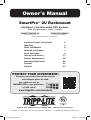 1
1
-
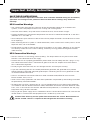 2
2
-
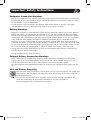 3
3
-
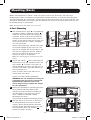 4
4
-
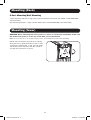 5
5
-
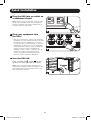 6
6
-
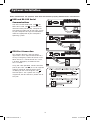 7
7
-
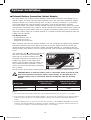 8
8
-
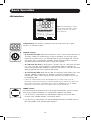 9
9
-
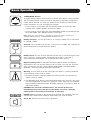 10
10
-
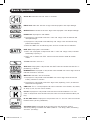 11
11
-
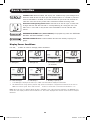 12
12
-
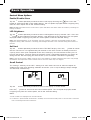 13
13
-
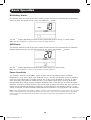 14
14
-
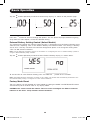 15
15
-
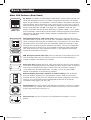 16
16
-
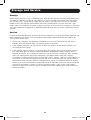 17
17
-
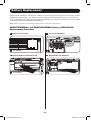 18
18
-
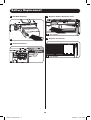 19
19
-
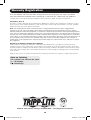 20
20
-
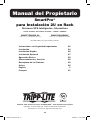 21
21
-
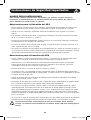 22
22
-
 23
23
-
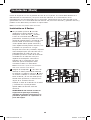 24
24
-
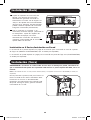 25
25
-
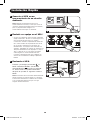 26
26
-
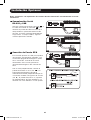 27
27
-
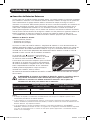 28
28
-
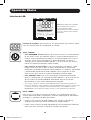 29
29
-
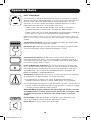 30
30
-
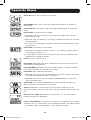 31
31
-
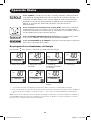 32
32
-
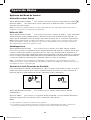 33
33
-
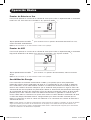 34
34
-
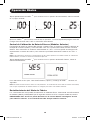 35
35
-
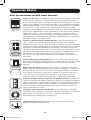 36
36
-
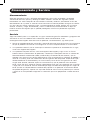 37
37
-
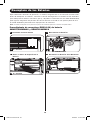 38
38
-
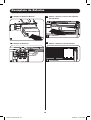 39
39
-
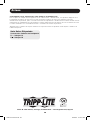 40
40
-
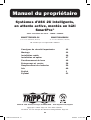 41
41
-
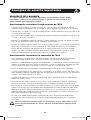 42
42
-
 43
43
-
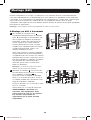 44
44
-
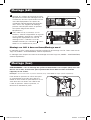 45
45
-
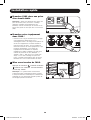 46
46
-
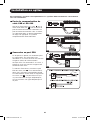 47
47
-
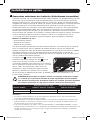 48
48
-
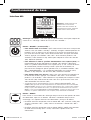 49
49
-
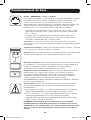 50
50
-
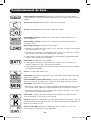 51
51
-
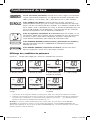 52
52
-
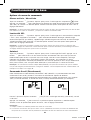 53
53
-
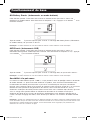 54
54
-
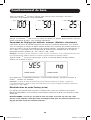 55
55
-
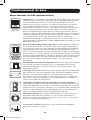 56
56
-
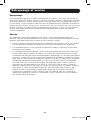 57
57
-
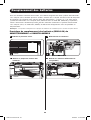 58
58
-
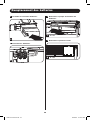 59
59
-
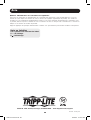 60
60
Tripp Lite SmartPro 2U Rackmount UPS El manual del propietario
- Tipo
- El manual del propietario
En otros idiomas
Documentos relacionados
-
Tripp Lite SmartPro® LCD UPS Systems El manual del propietario
-
Tripp Lite SmartPro 2U Rackmount UPS El manual del propietario
-
Tripp Lite 230V 2U Rackmount UPS Systems El manual del propietario
-
Tripp Lite SmartPro 2U Rack UPS El manual del propietario
-
Tripp Lite SmartPro 2U Rackmount UPS El manual del propietario
-
Tripp Lite SMART1500LCDXL Manual de usuario
-
Tripp Lite SMART3000RM2UL El manual del propietario
-
Tripp Lite SMART1500RM2UL & SMART2200RM2UL El manual del propietario
-
Tripp Lite SMART1500RM2UL & SMART2200RM2UL El manual del propietario
-
Tripp Lite 230V 2U Rackmount UPS Systems El manual del propietario